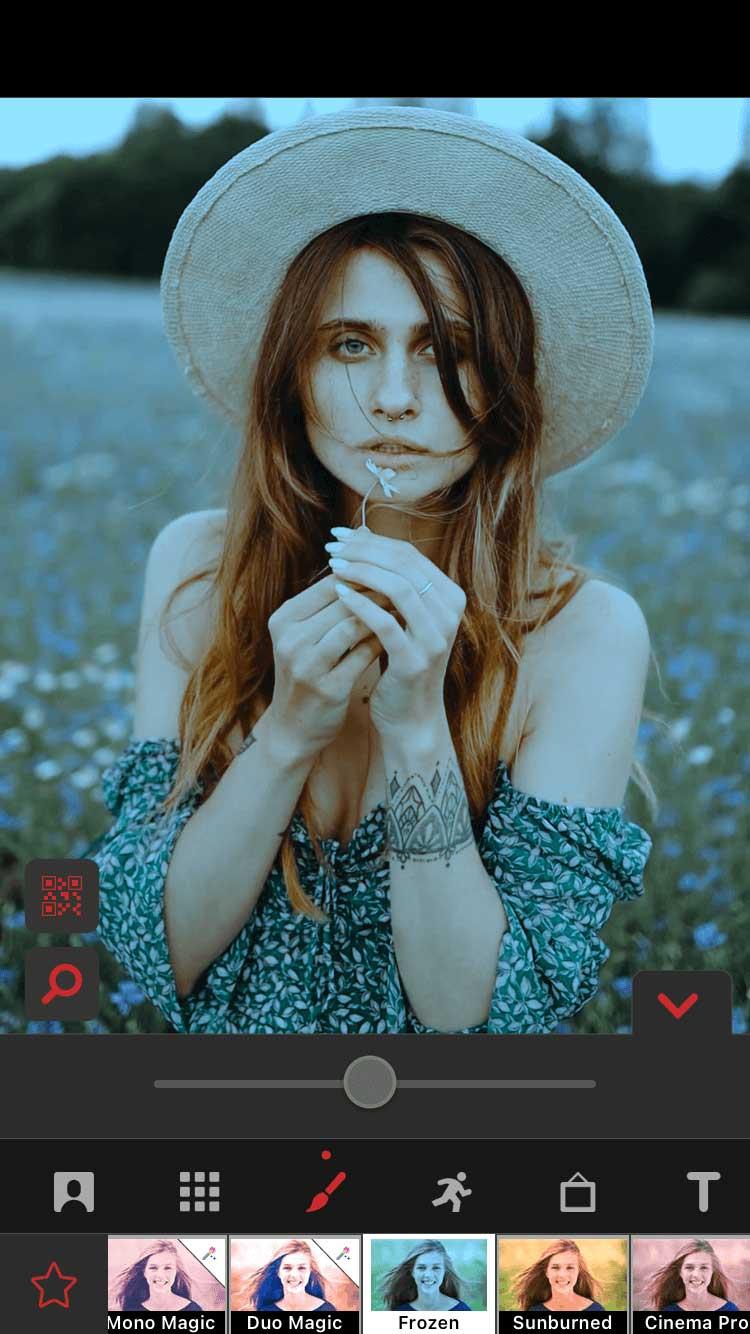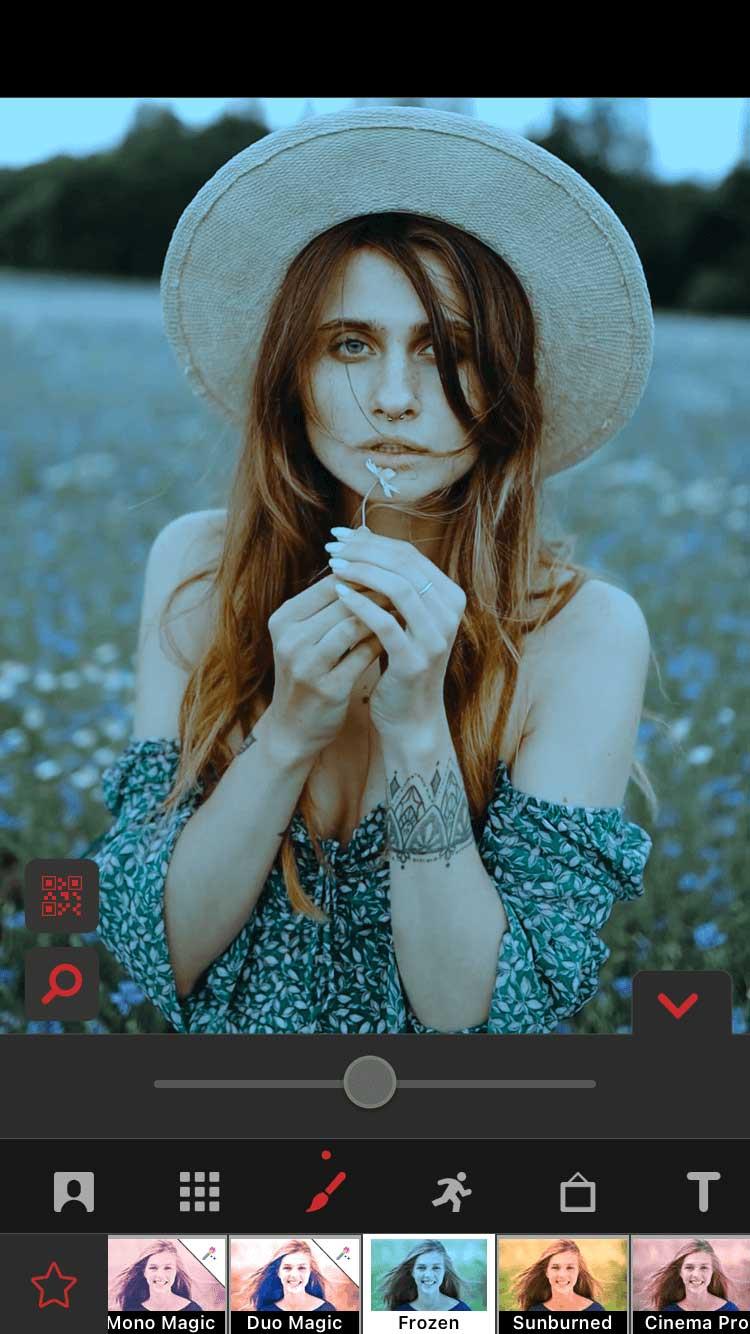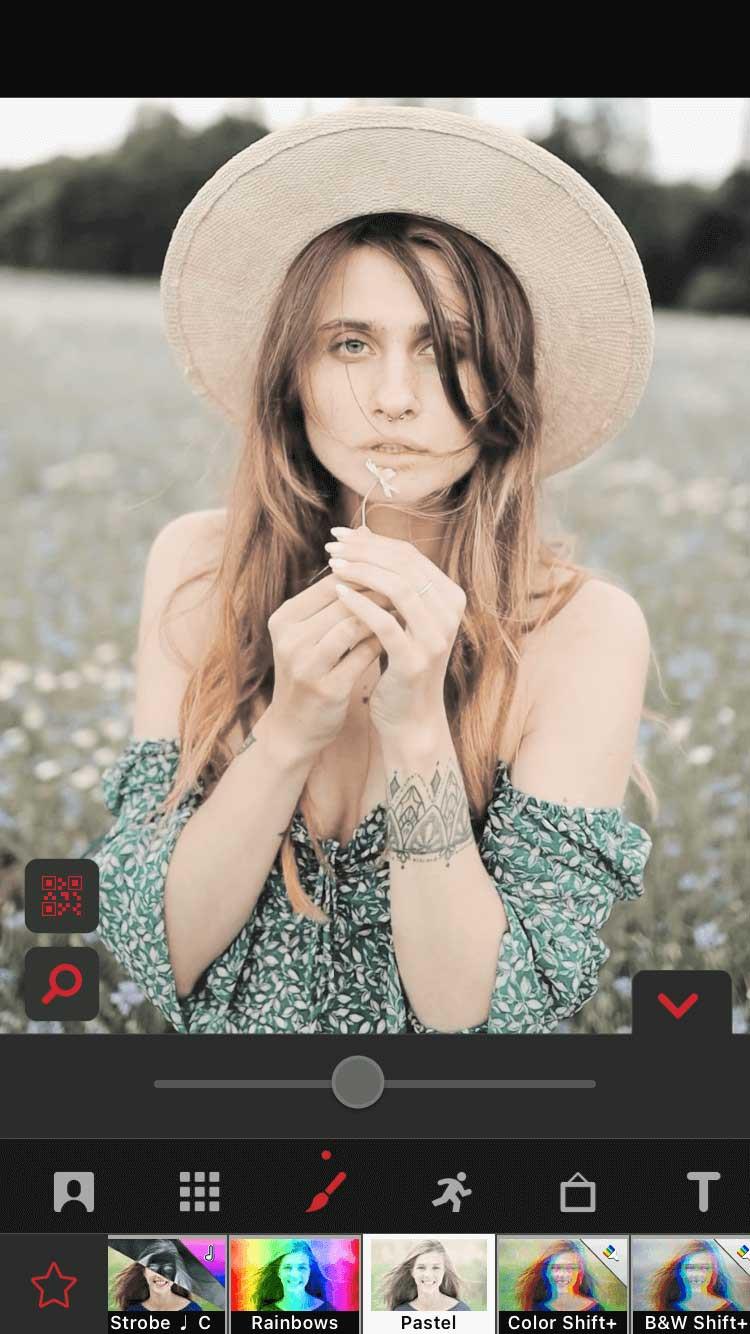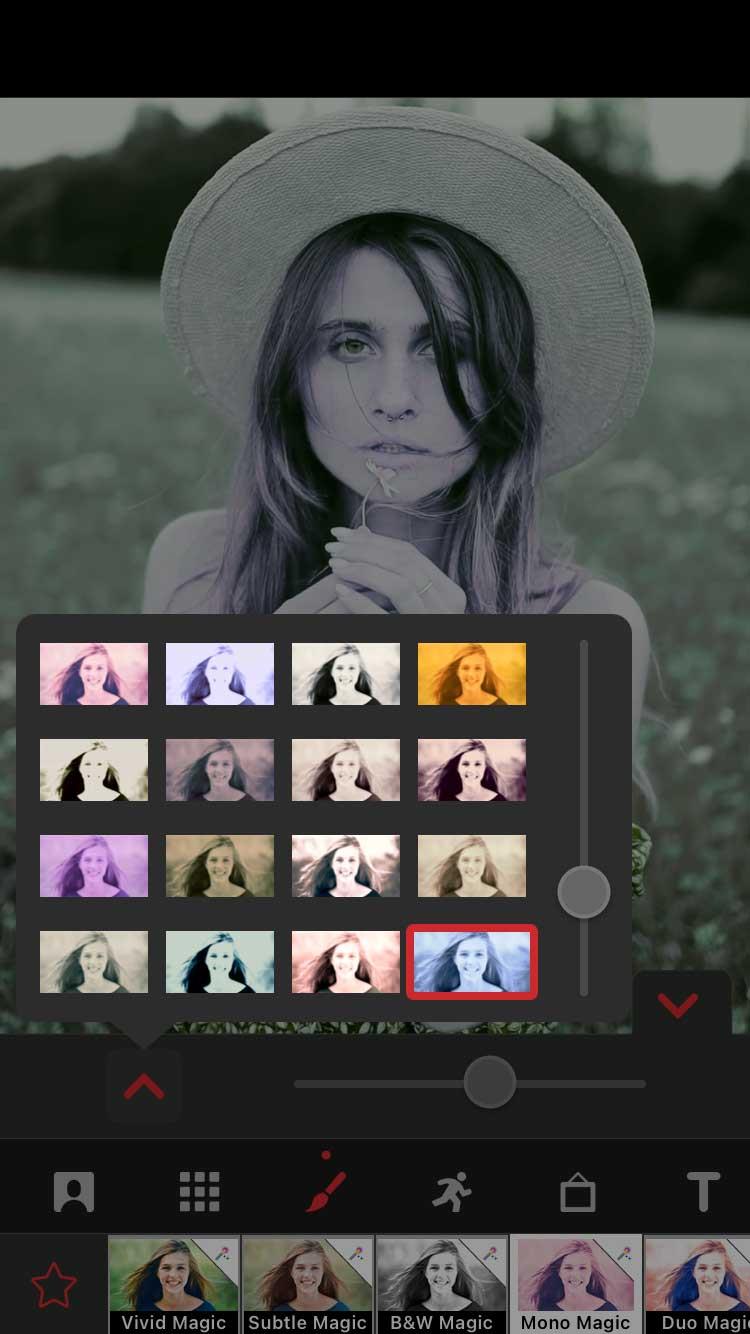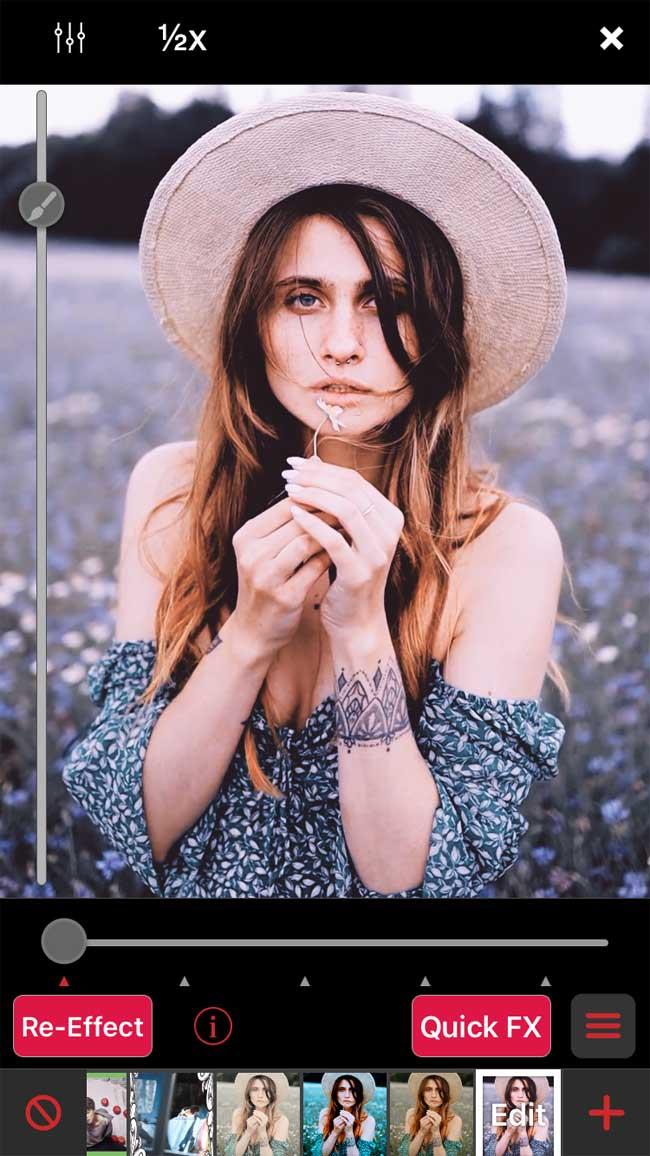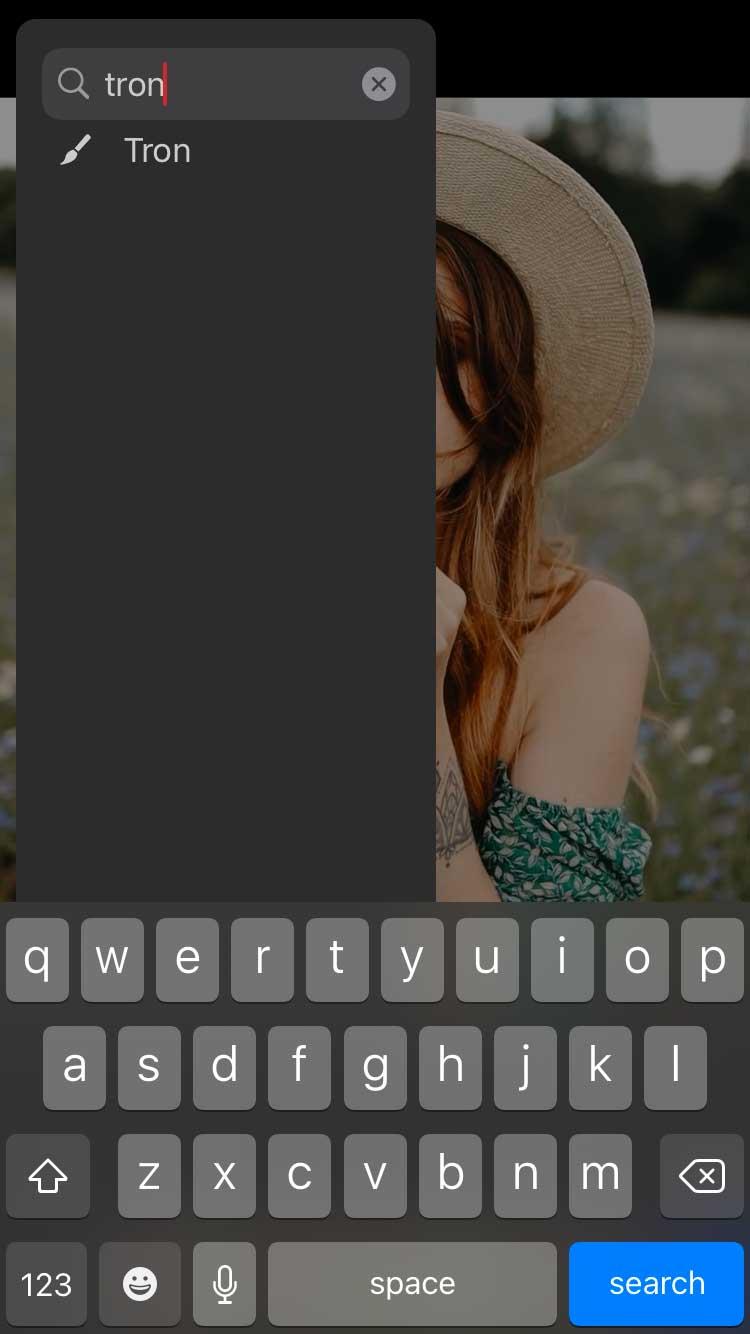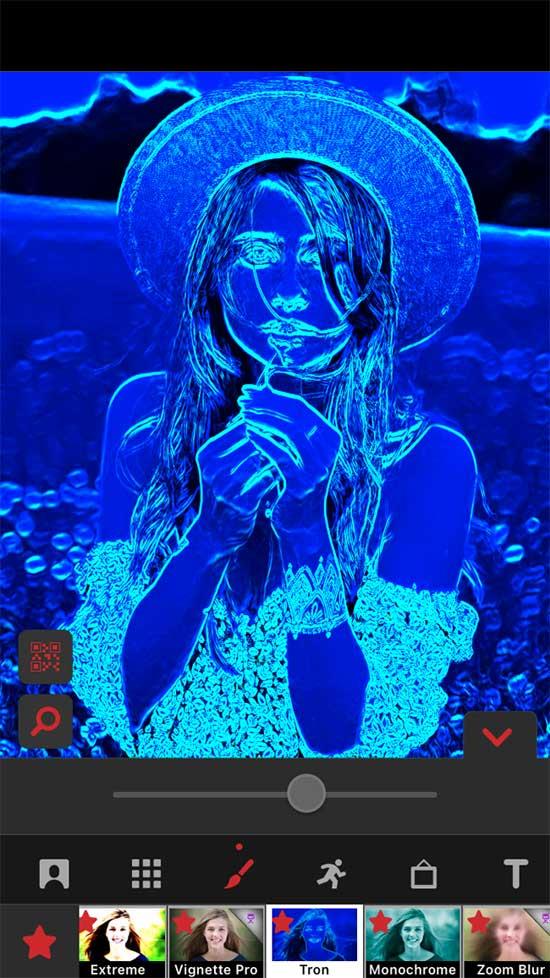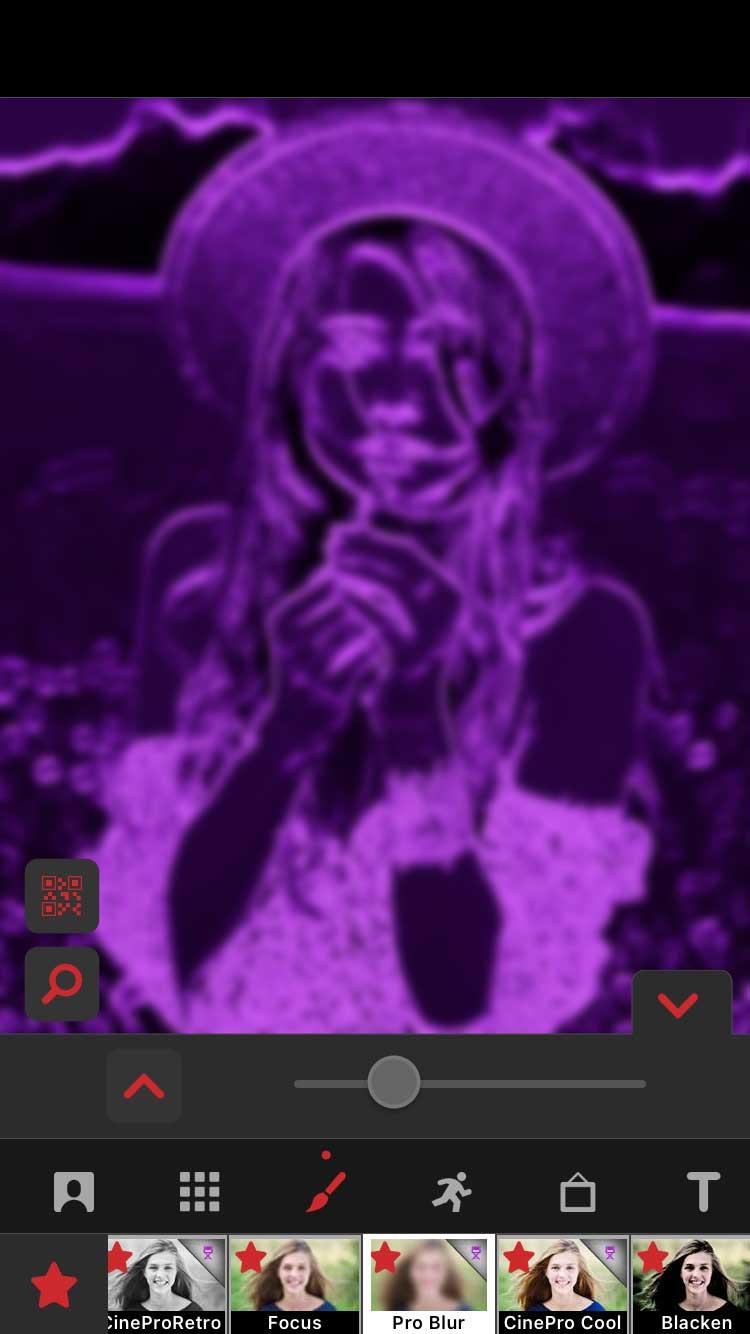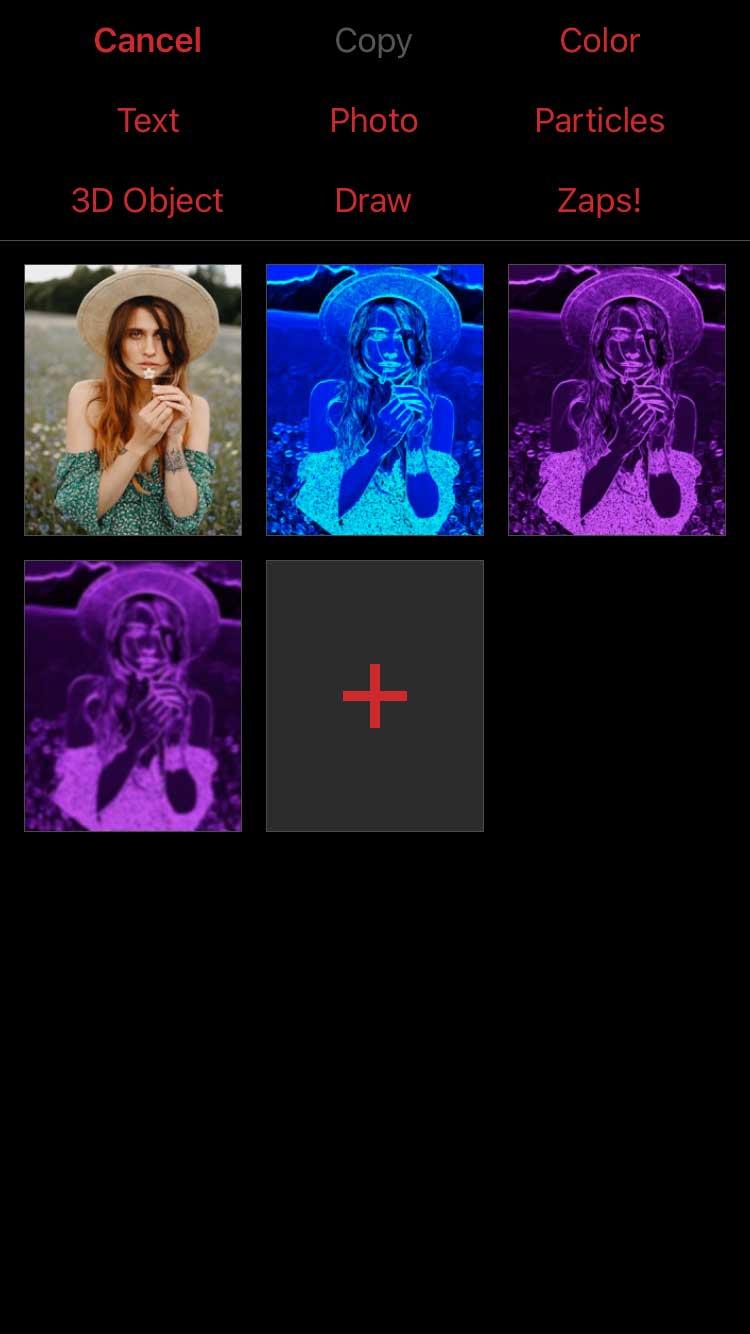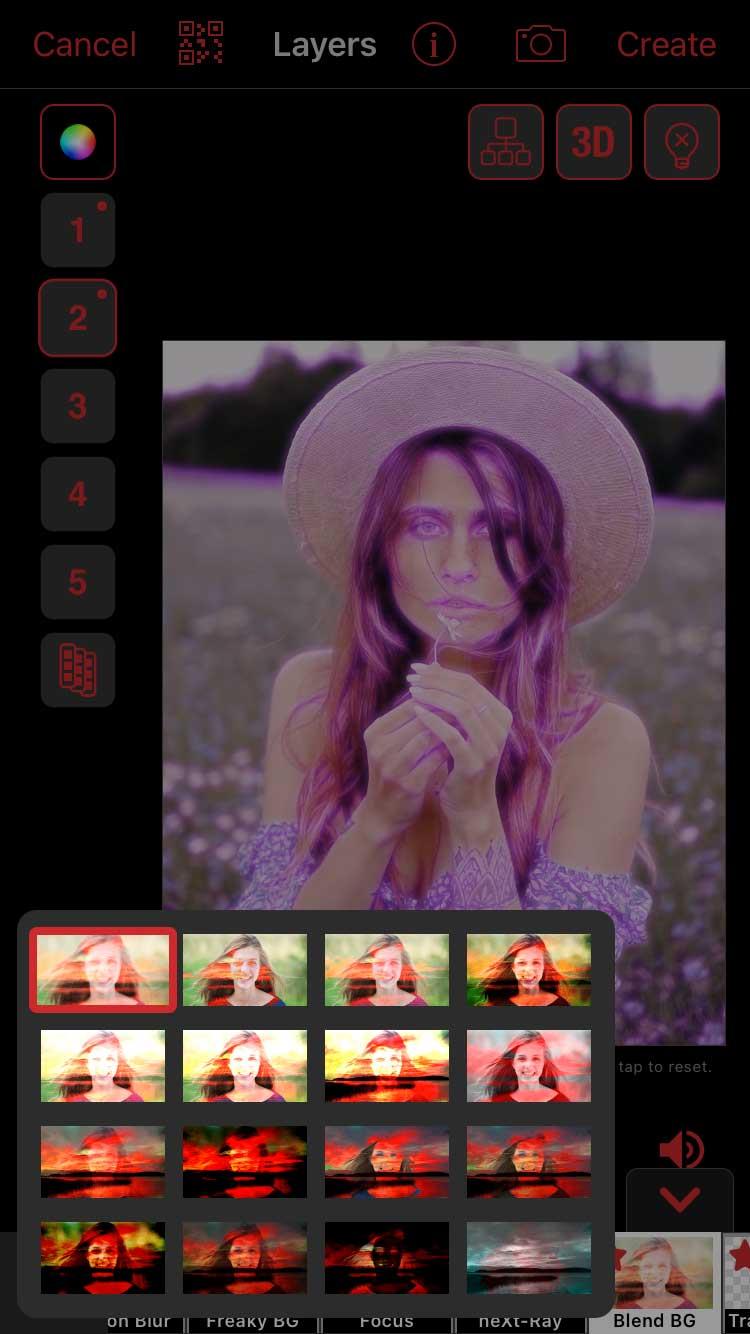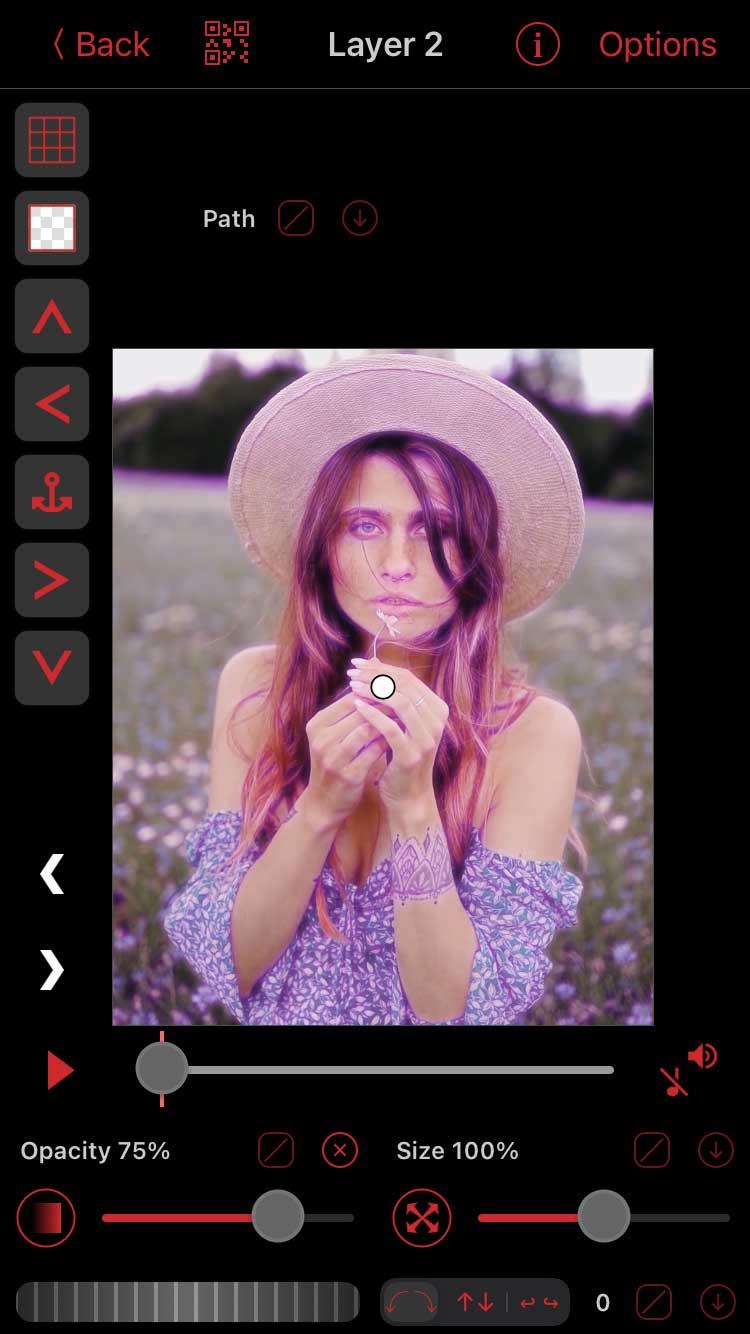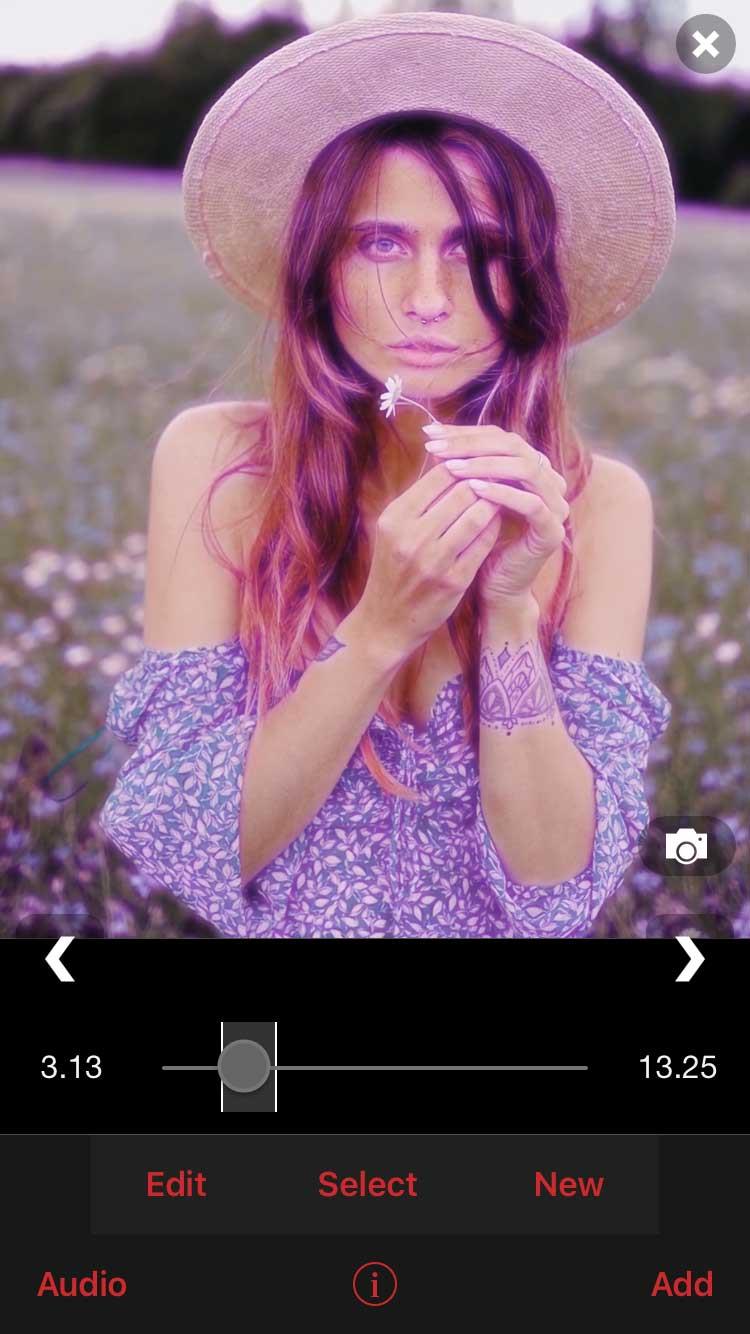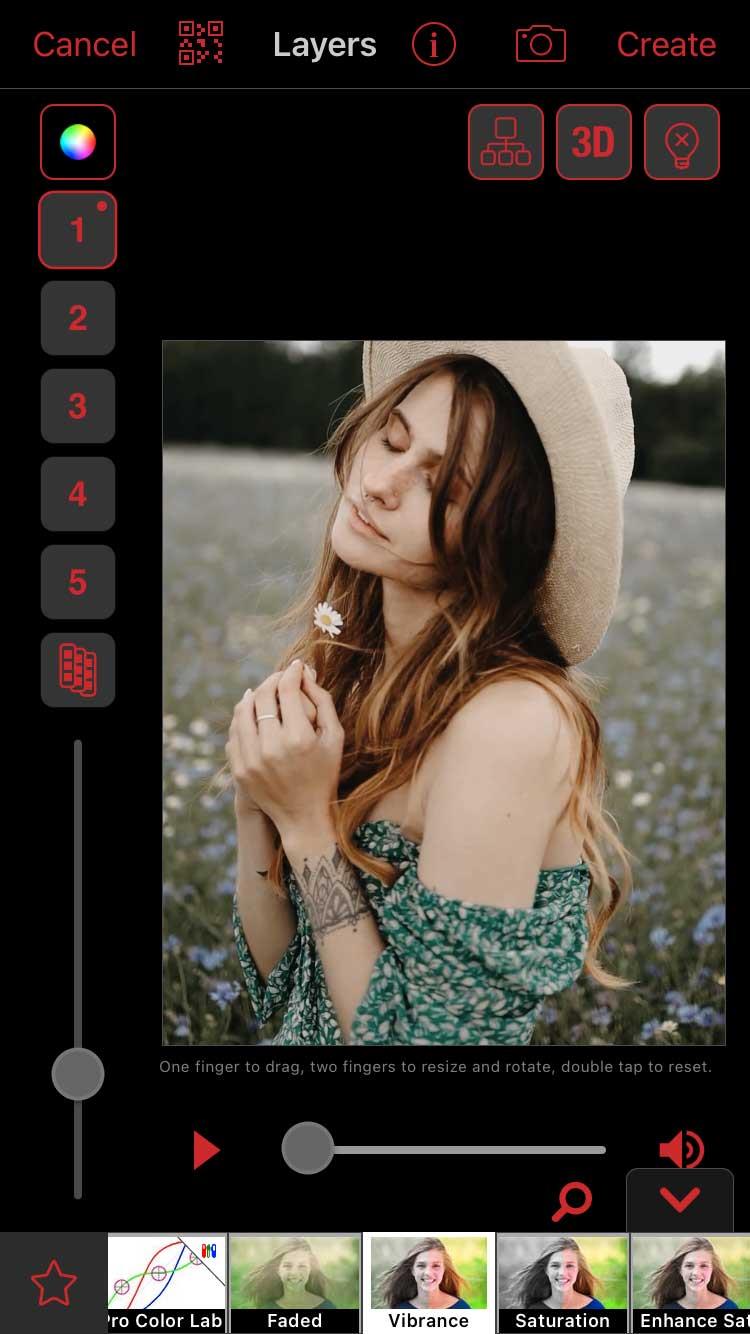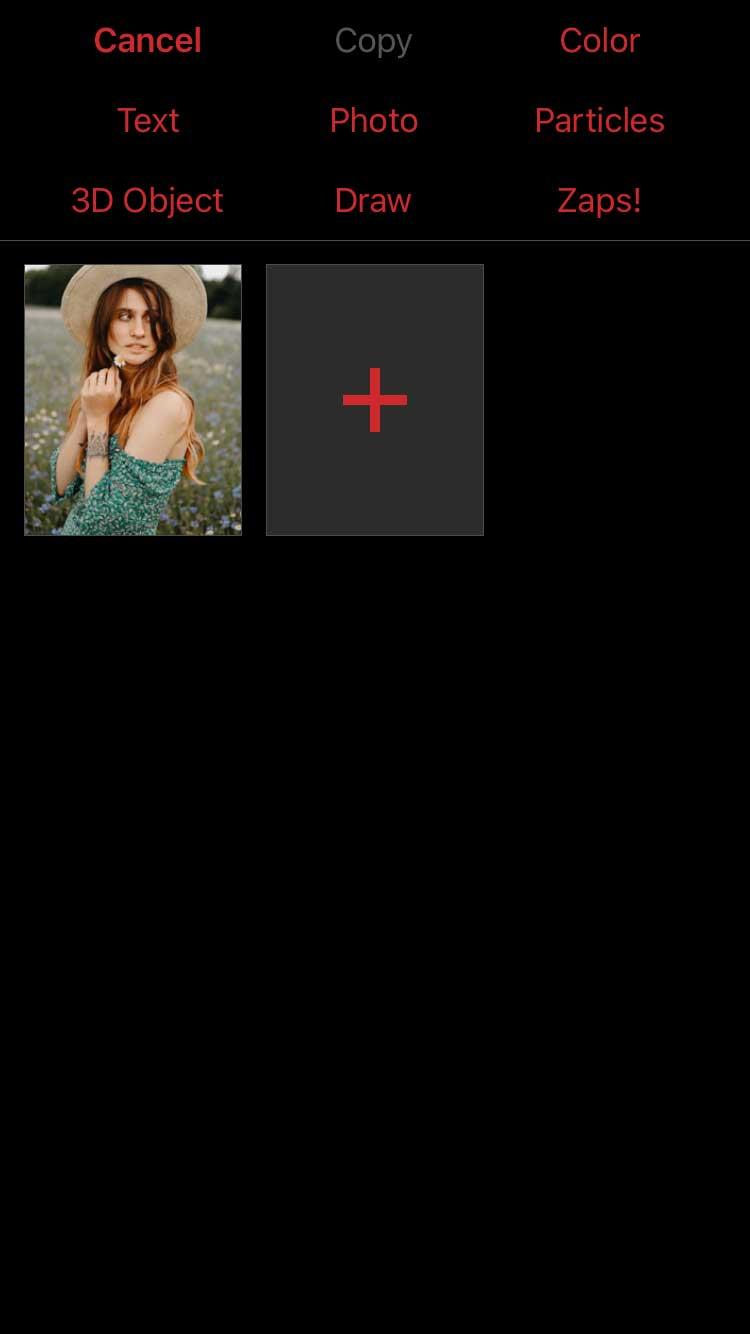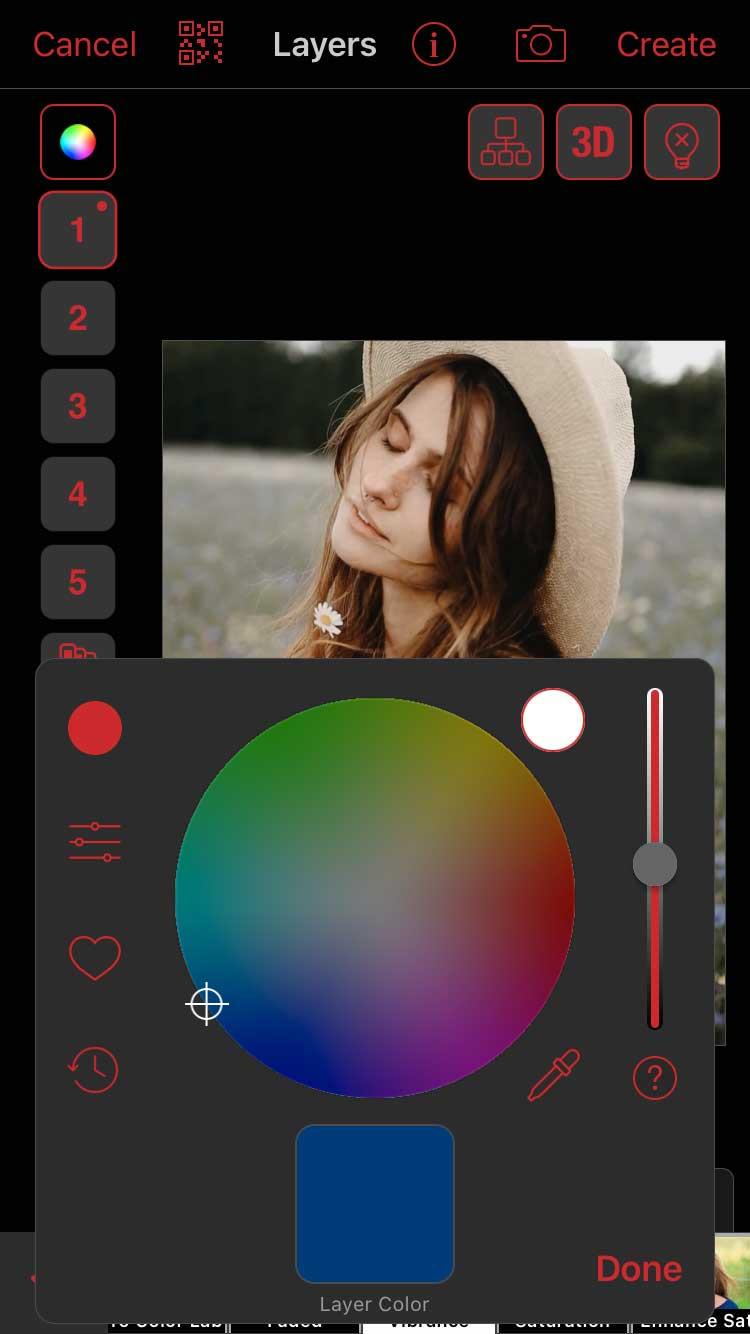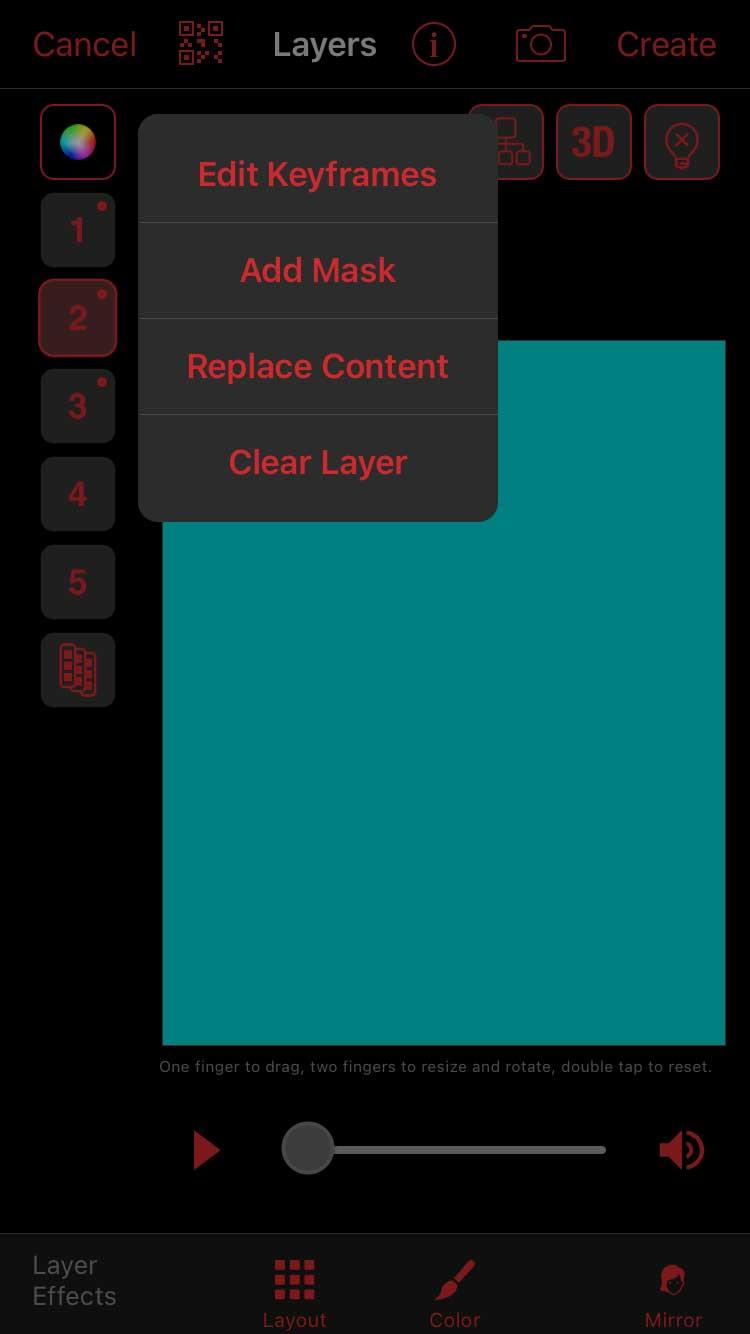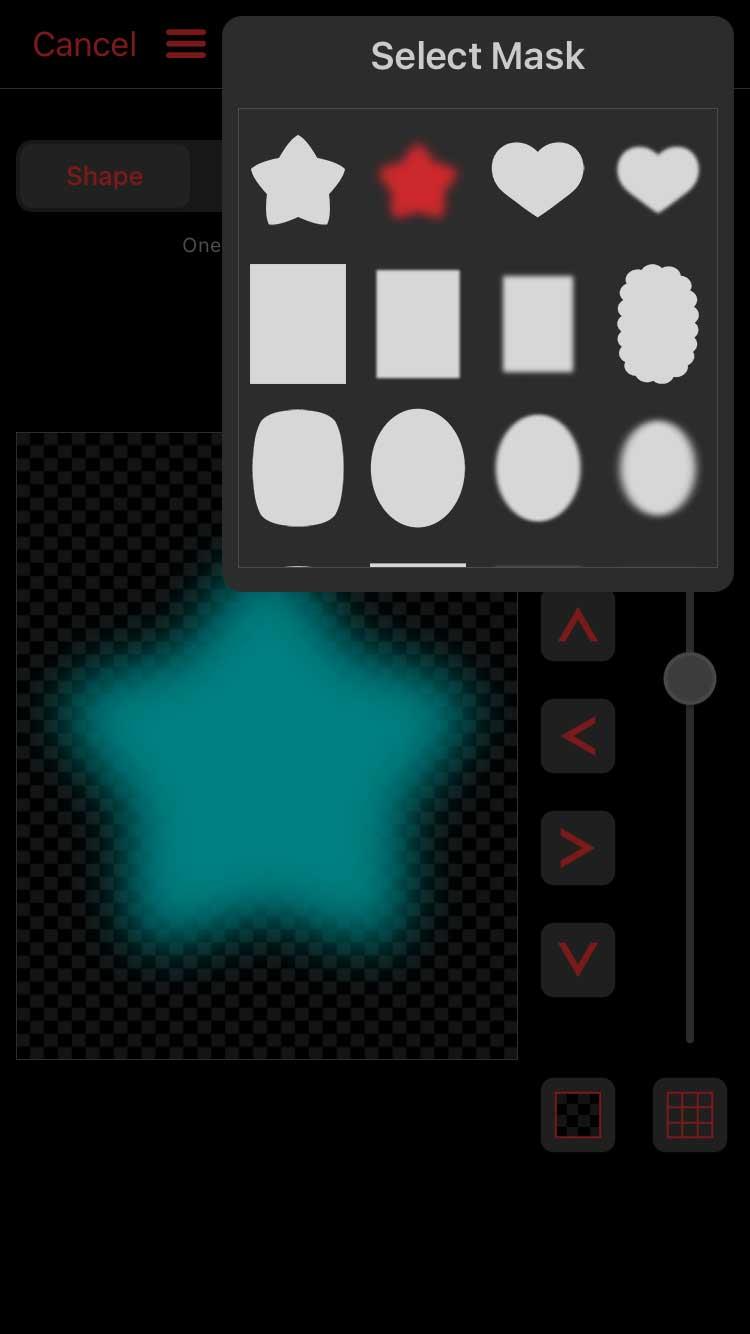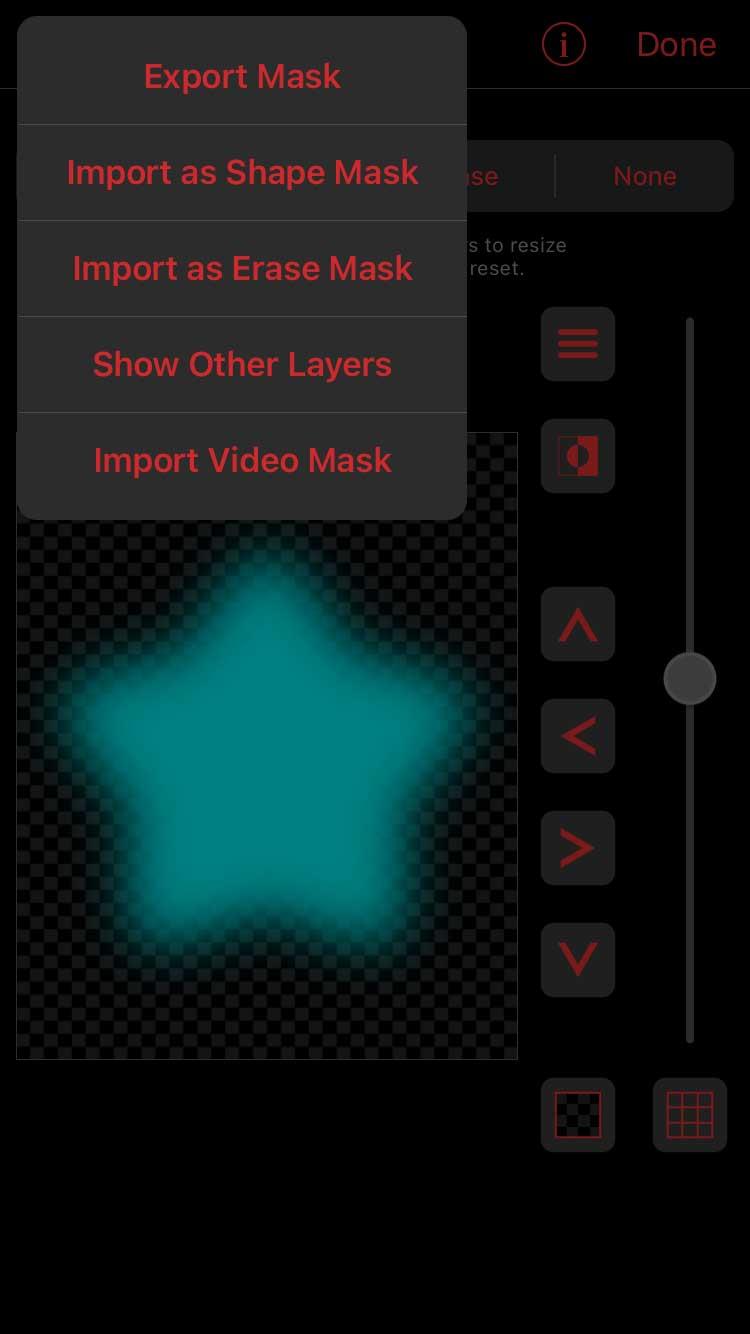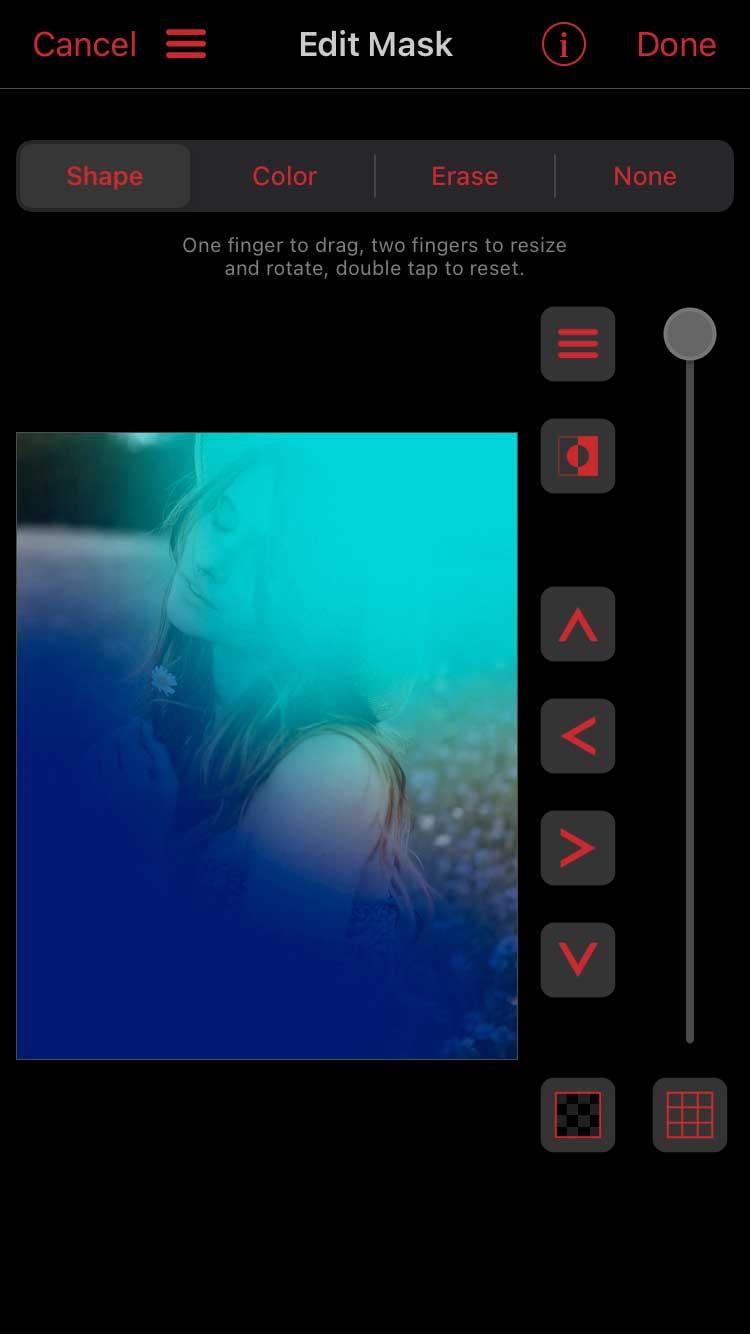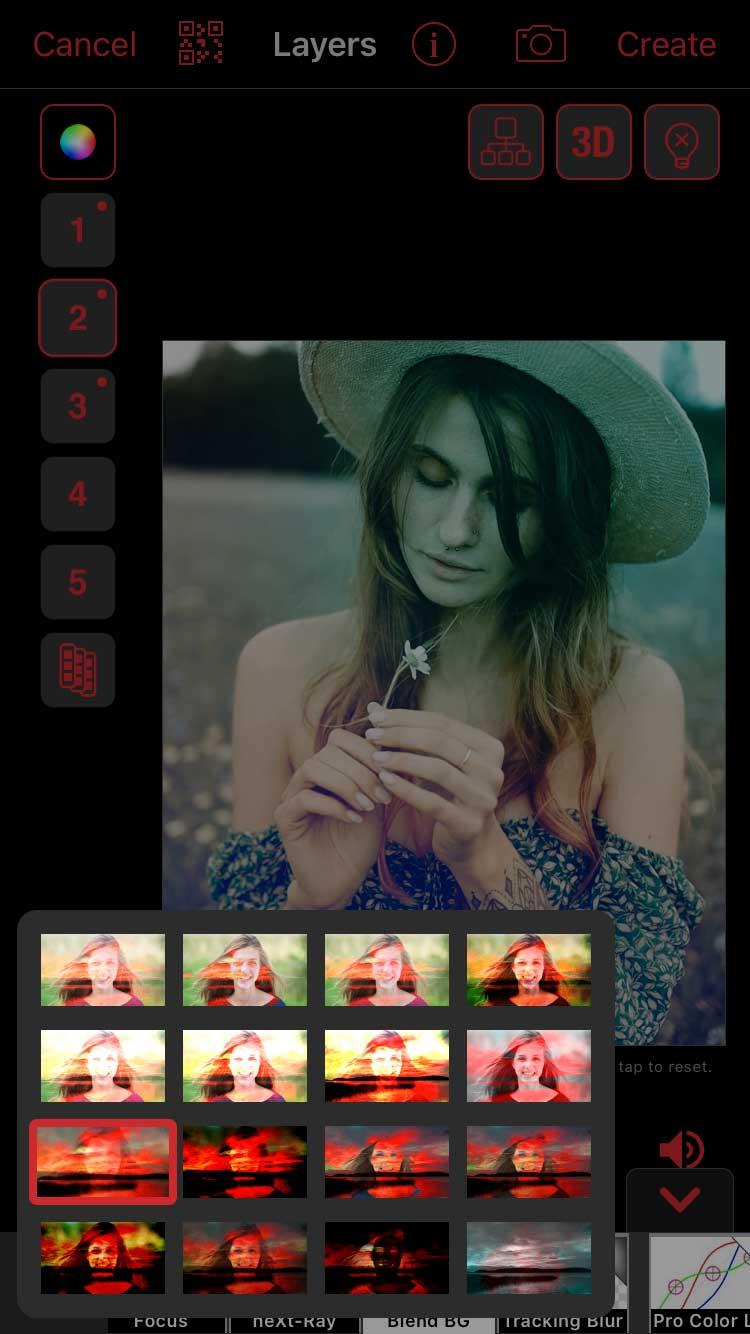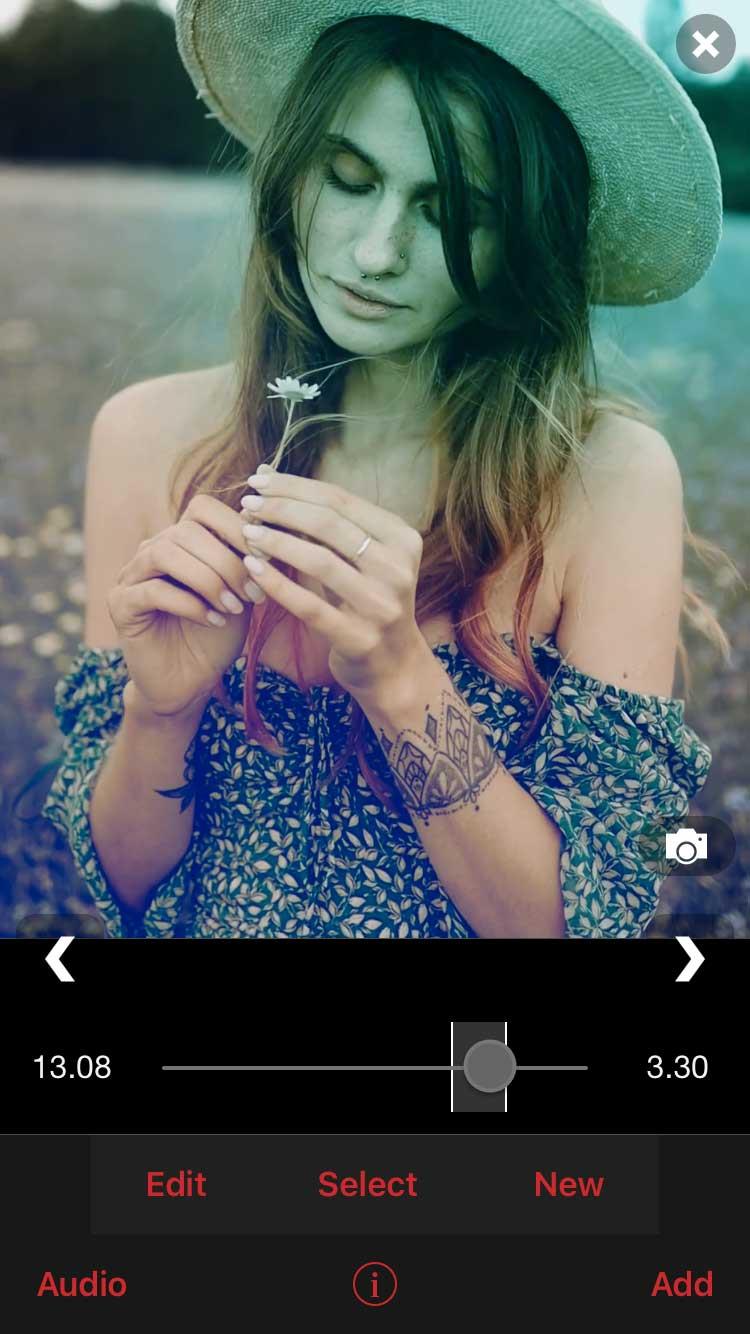Hoe kleurcode Video Star ? In dit artikel wordt uitgelegd hoe u videokleuren in lagen kunt aanbrengen bij het gebruik van Video Star .
Videobewerkingstoepassingen op de iPhone zijn momenteel behoorlijk divers en rijk. Je hebt veel opties. Maar wat is het beste hulpmiddel? Het antwoord op deze vraag hangt af van uw beoogde gebruik.
Video Star is tegenwoordig de toonaangevende videobewerkingstoepassing. Het helpt gebruikers bij het maken van interessante lip-sync-muziekvideo's. De app biedt duizenden effecten voor kleuren, animeren, verbeteren, combineren en opnieuw timen. Video Star bevat een heleboel functies gratis, of ontvang een All Access Pass om alles te ontgrendelen, inclusief indrukwekkende bewerkingsvaardigheden.
Kleurlagen zijn een essentiële stap bij elke videobewerking, en Video Star maakt het u gemakkelijk. Het helpt sfeer te creëren voor je gemonteerde werk. U kunt hiervoor vertrouwen op de taak Aangepaste kleuring, maar er zijn nog veel meer methoden die u kunt gebruiken.
Kleur aanpassen op Video Star zonder aangepaste kleuring
Filter opnieuw uitvoeren
Als u op zoek bent naar een snelle en gemakkelijke manier om kleur toe te voegen of als videobewerking nieuw voor u is, is het Re-Effect-filter een goede keuze voor u. Sommige zijn gratis, bij sommige wordt u gevraagd een specifiek pakket te kopen voordat u ze kunt gebruiken. Het Pro-abonnement geeft u toegang tot alle Video Star-functies.
Tik in het hoofdafspeelvenster op Nieuw en selecteer Opnieuw effect . Klik op het + pictogram rechtsonder en zorg ervoor dat u het onderstaande penseelpictogram hebt geselecteerd. Je kunt nu door alle filters scrollen. Elk filter heeft een dichtheidsbalk direct onder de clip.
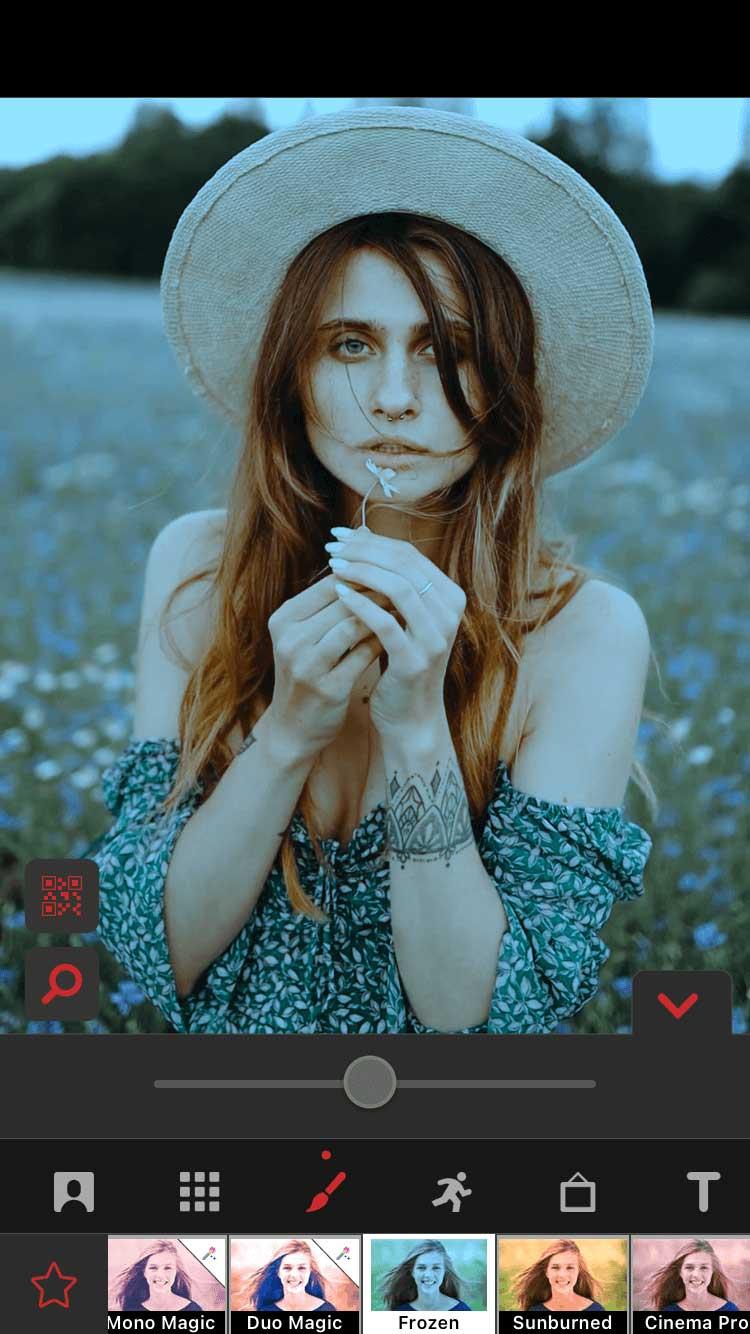
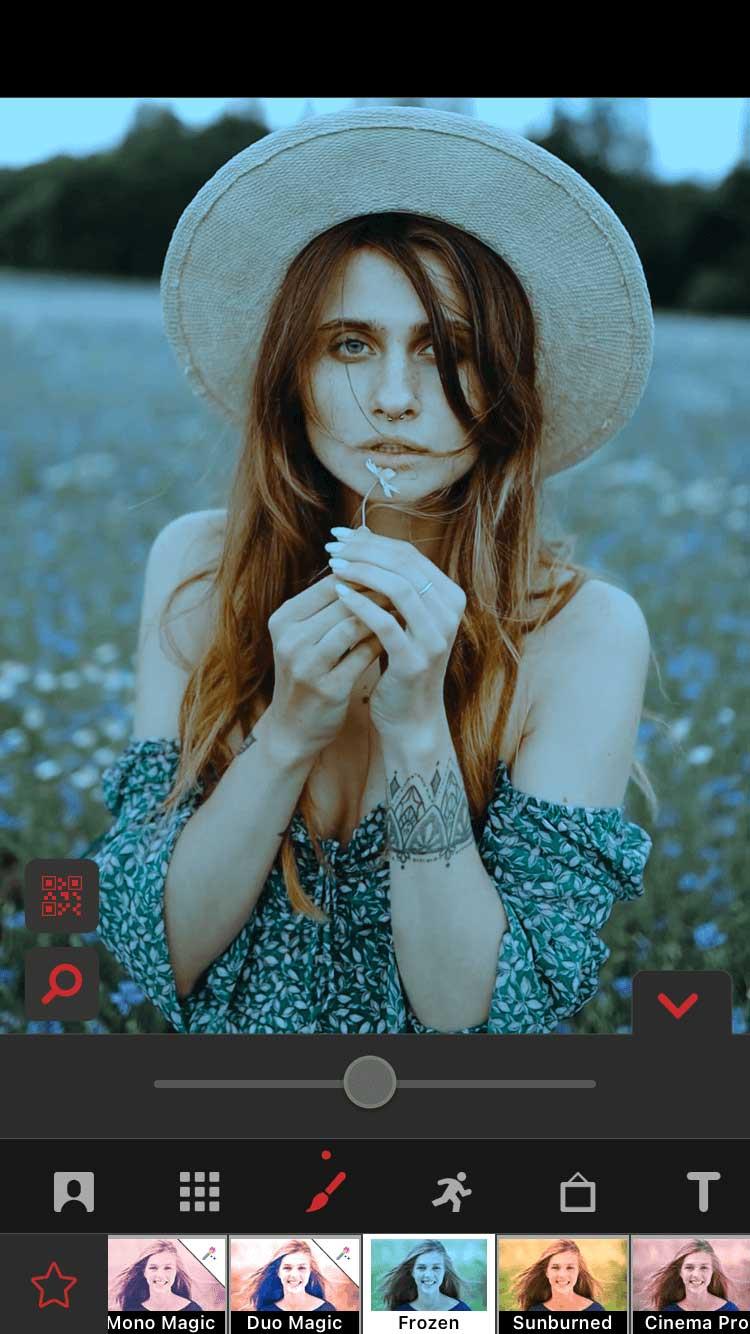
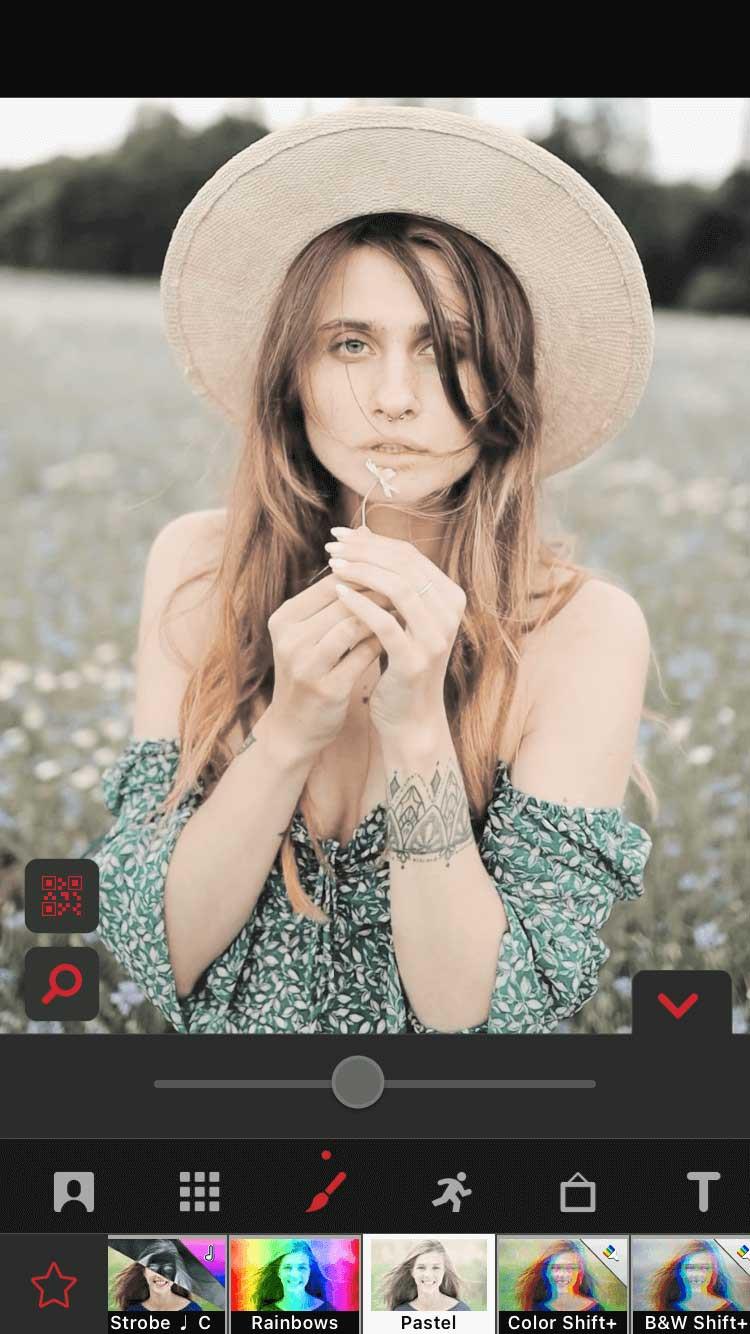

Het Magic- filter is de perfecte suggestie en biedt u een reeks andere suggesties voor kleurverandering.

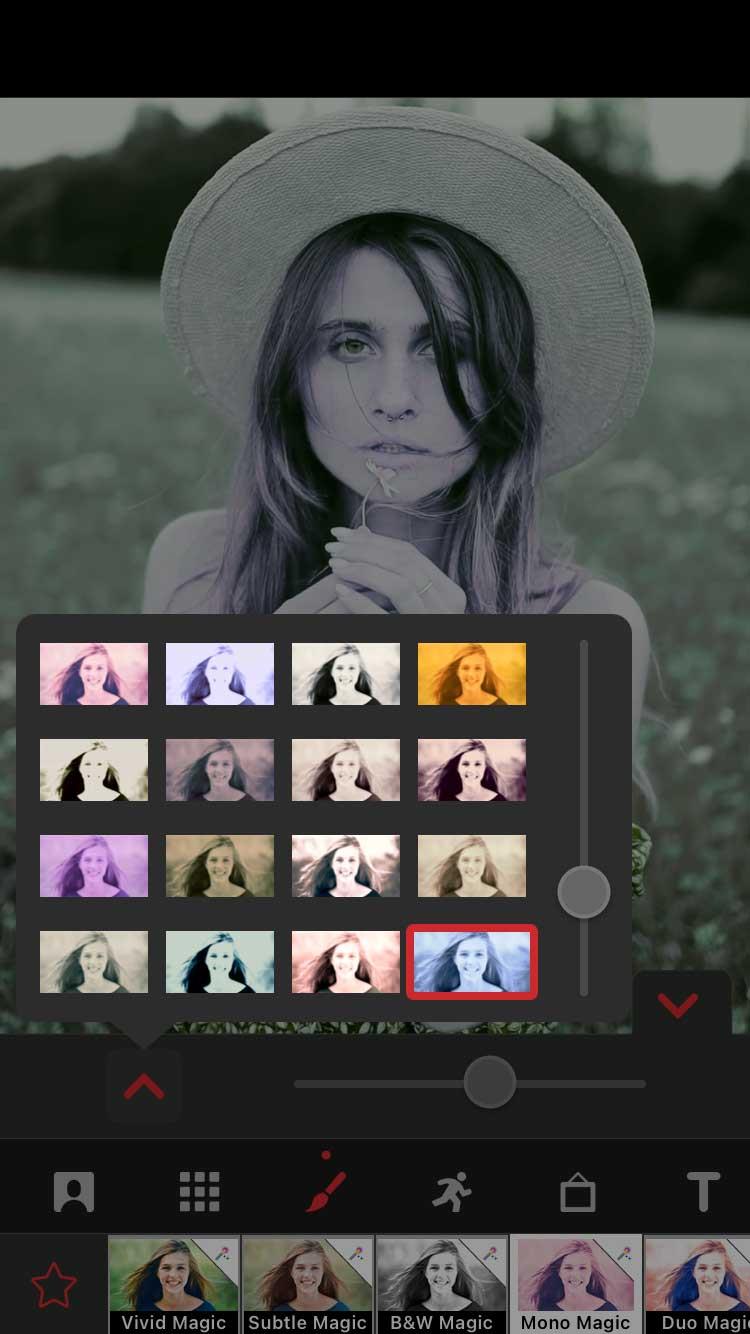
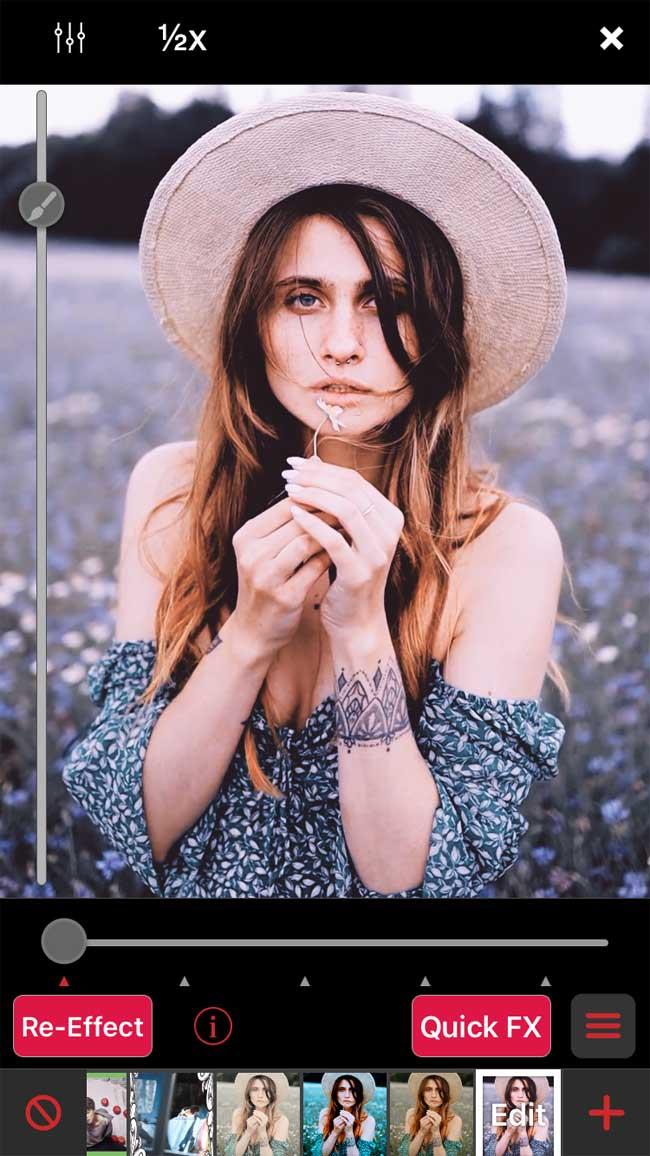
Wanneer je een filter hebt geselecteerd, tik je op de pijl-omlaag om terug te keren naar het venster Re-Effects. Bekijk de resultaten over de hele clip door de afspeelschuifregelaar onderaan te slepen en op de rode knop Re-Effect te drukken.
Meng kleuren met Monochroom
Deze truc is eenvoudig en geeft geweldige resultaten. Voordat u doorgaat, moet u een Multi-Layer-abonnement of een Pro-abonnement aanschaffen. Je kunt het vanaf het startscherm kopen door op het bliksempictogram te tikken.
Open de clip in Re-Effect en zoek het Tron- effect via het vergrootglaspictogram. Pas het toe op je clip. Op het eerste gezicht lijkt het een beetje raar, maar het resultaat zal zeer interessant zijn.
Vervolgens opent u de nieuw gemaakte clip opnieuw in Re-Effect . Zoek nu naar Monochroom . Kies een kleur door de schuifregelaar te slepen en deze op de clip toe te passen.
De tweede stap is optioneel en als je een beter eindresultaat wilt, moet je het Cinema Pro-pakket aanschaffen. Open de clip die je zojuist hebt gemaakt opnieuw in Re-Effect, zoek Pro Blur , verlaag de intensiteit een beetje en pas deze vervolgens toe.
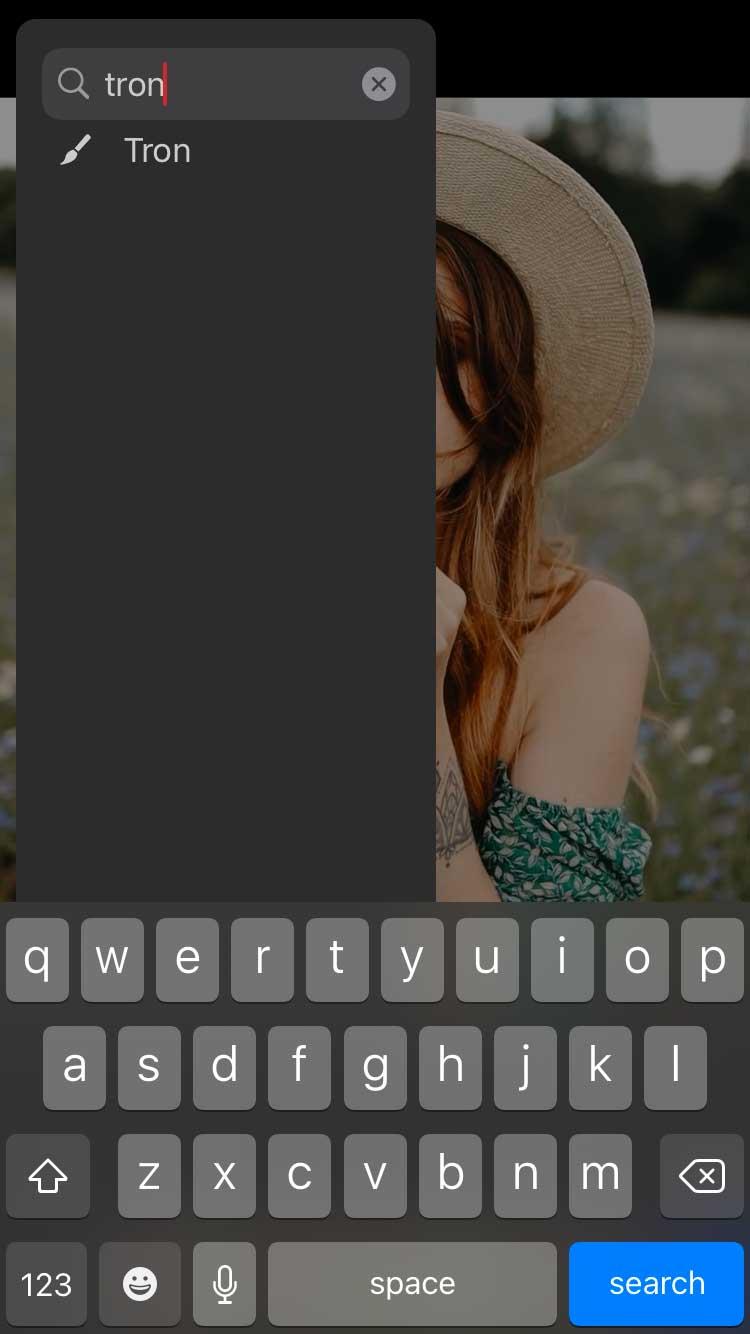
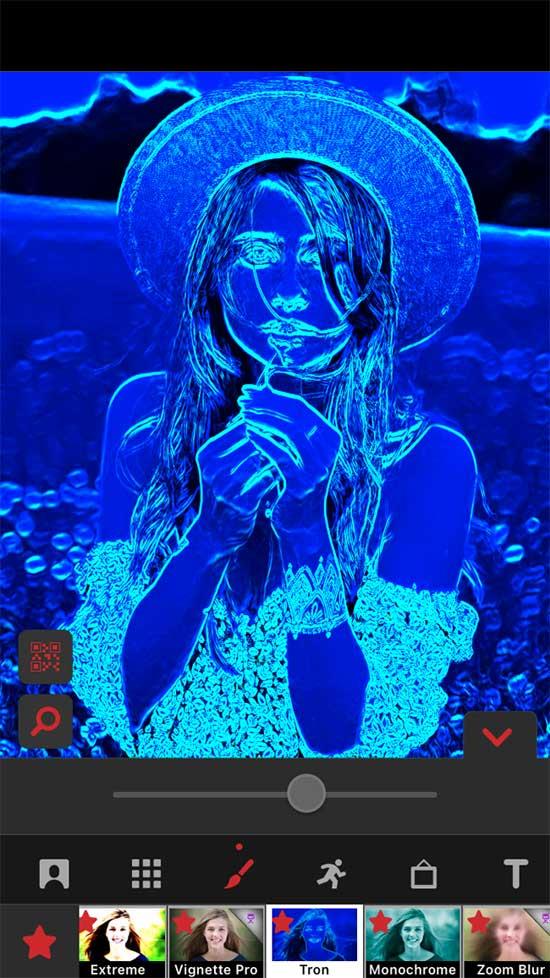
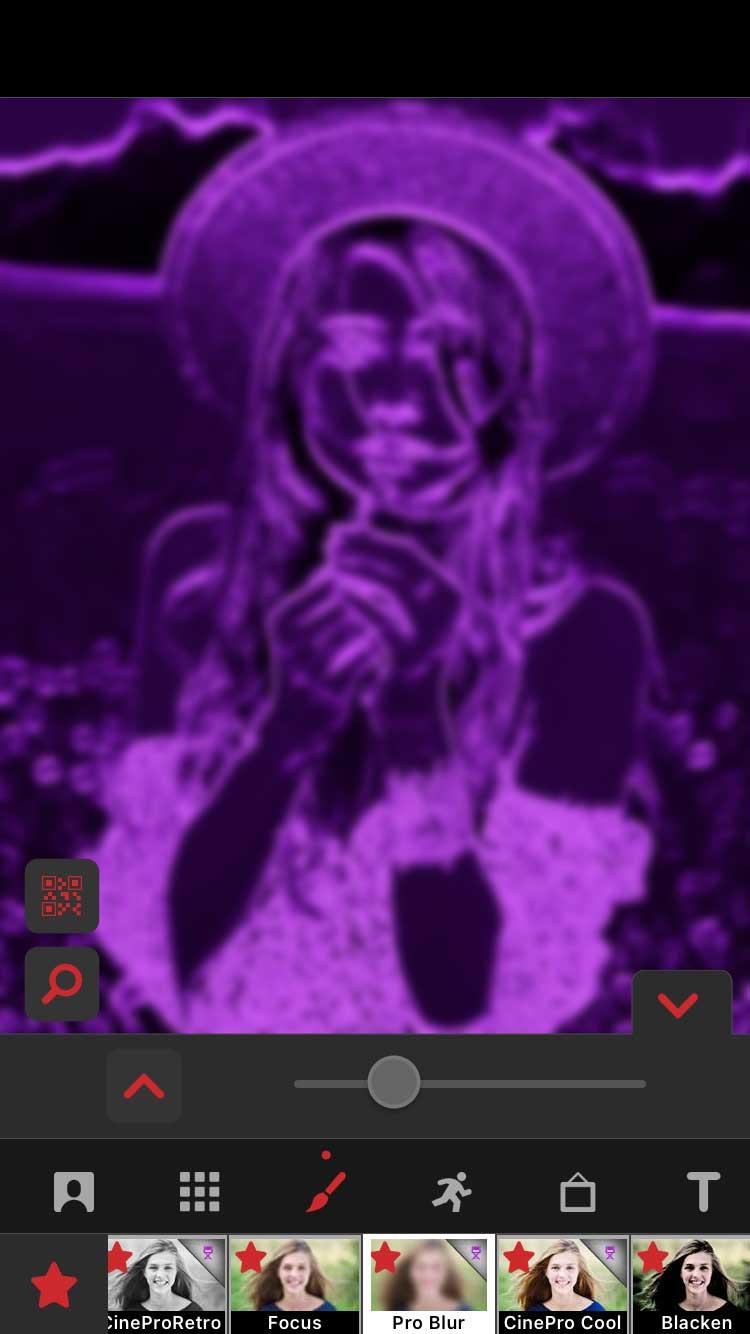
Nu gebruiken we het eindresultaat als filter door het te mengen met de originele clip. Tik in het hoofdvenster op Nieuw en selecteer vervolgens Meerdere lagen . Tik op het eerste vak aan de linkerkant met het label 1 en selecteer de originele clip. Tik vervolgens op 2 en tik op de laatste clip die u hebt gemaakt.
Zorg ervoor dat je de tweede laag geselecteerd hebt (vak 2 ), tik hieronder op Kleur en zoek Blend BG . De pijl wijst naar links, waardoor u enkele overvloeiopties krijgt. In dit voorbeeld werkt de eerste optie aan de linkerkant het beste.
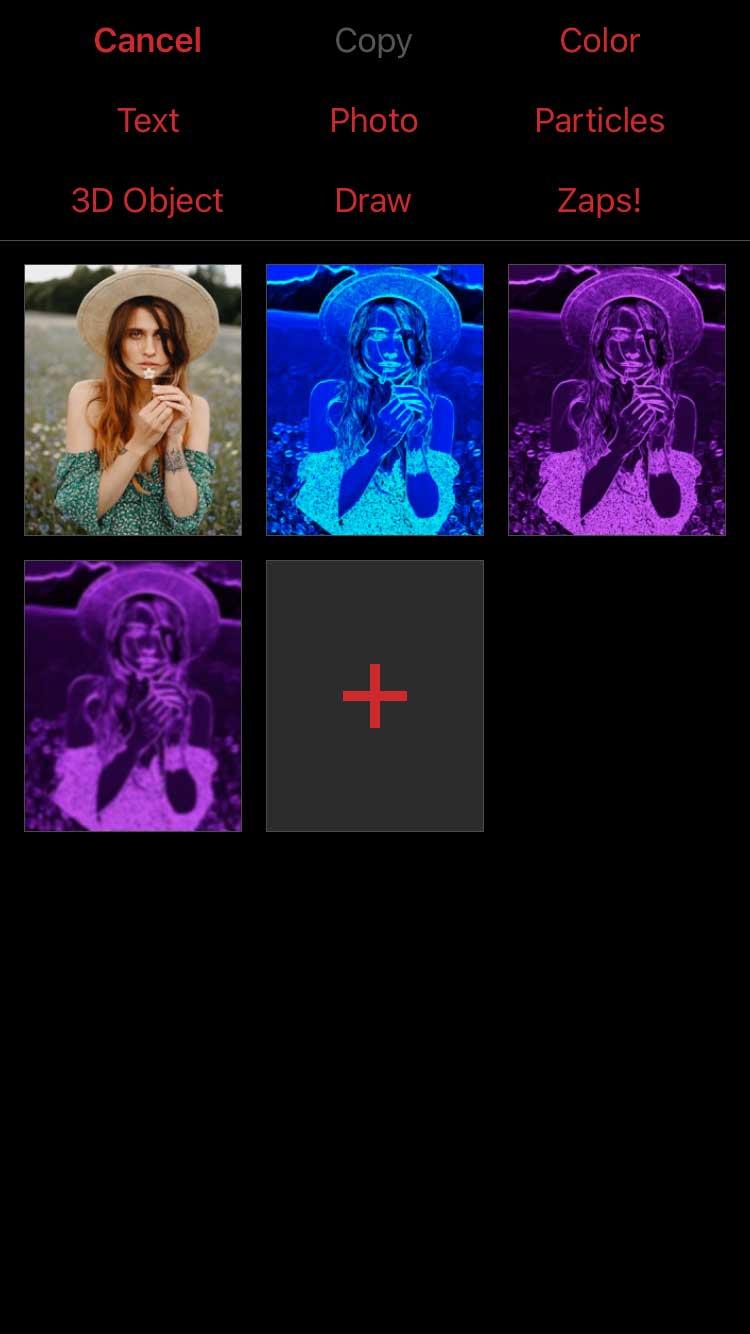
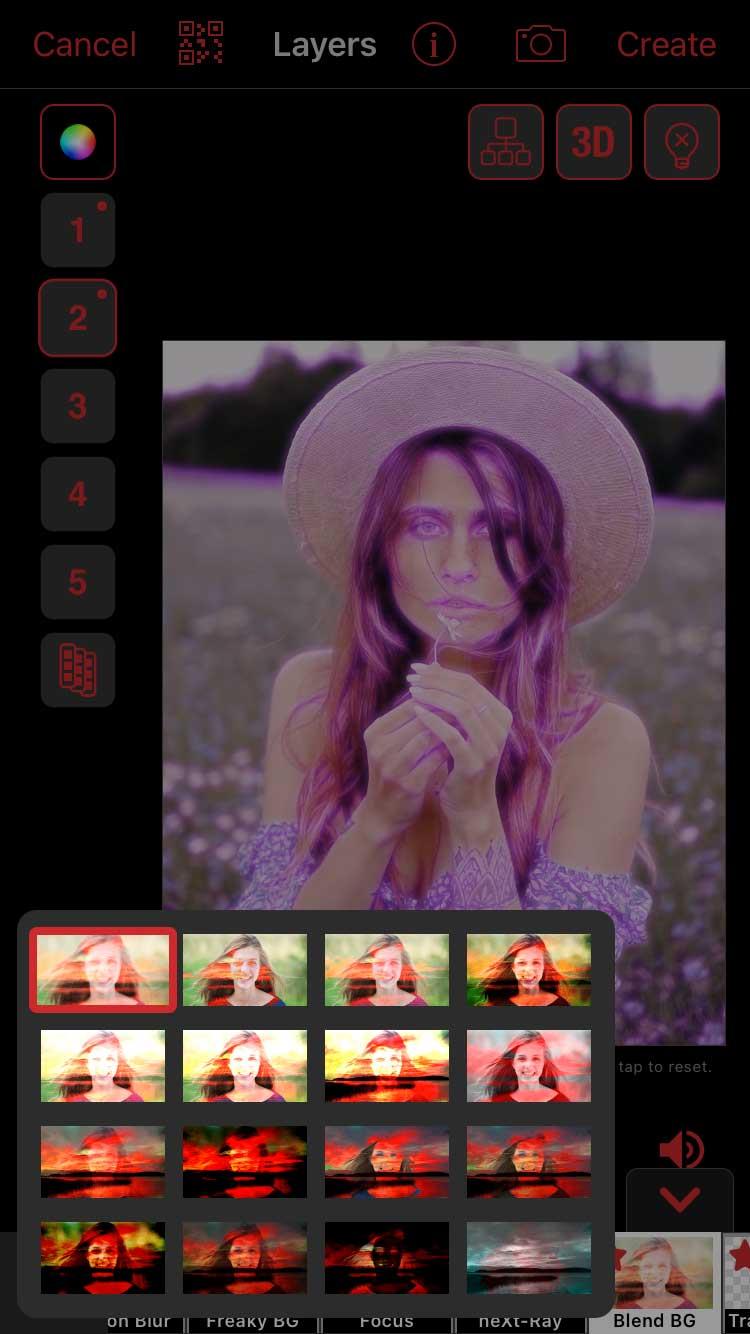
Als de kleur te donker is, kunt u de dekking verminderen. Raak vak 2 aan en selecteer Sleutelframes bewerken . Om te zien hoe de eerste clip eruit ziet na het overvloeien, tikt u rechtsboven op Opties , selecteert u Andere lagen tonen en selecteert u de eerste laag ( 1 ).
Verlaag nu de dekking linksonder en druk op Terug als u tevreden bent met het resultaat. Zorg ervoor dat de afspeelcursor helemaal naar links is gesleept. Ondertussen zal Opacity een extra keyframe creëren en veranderen terwijl het wordt afgespeeld.
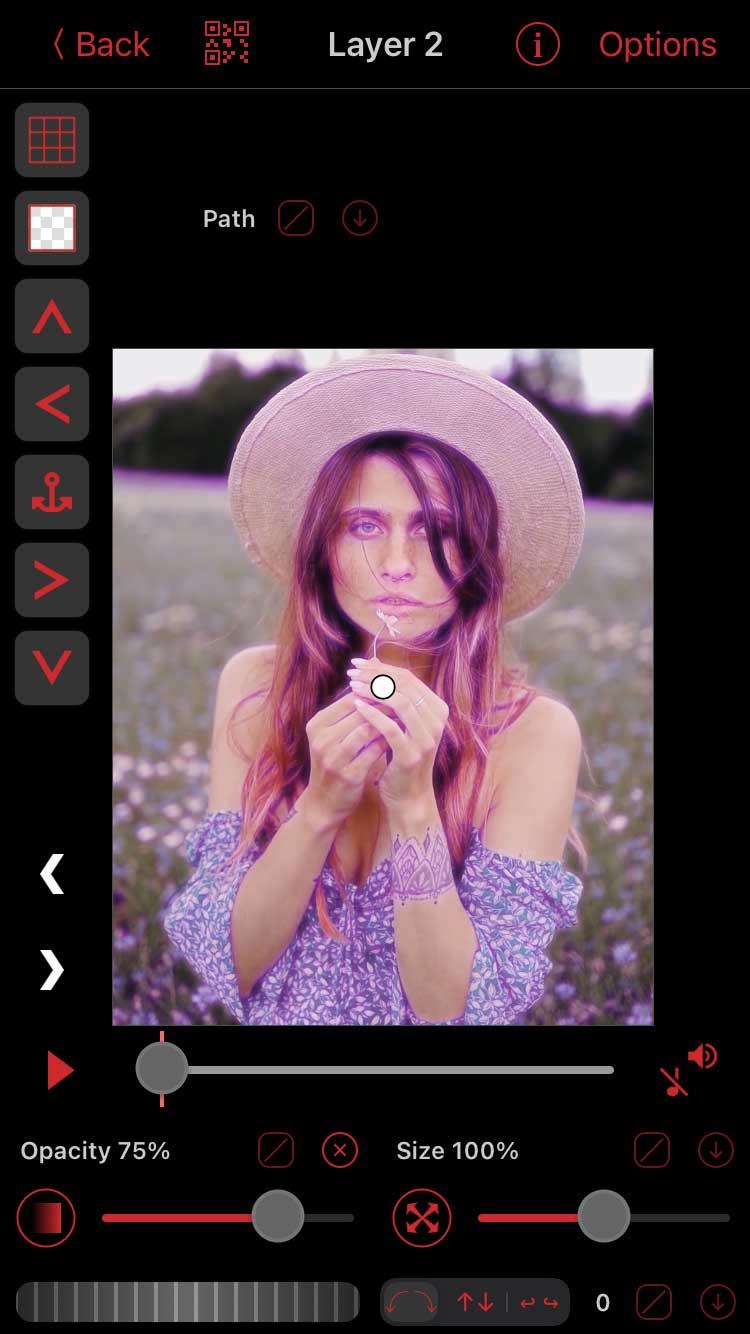
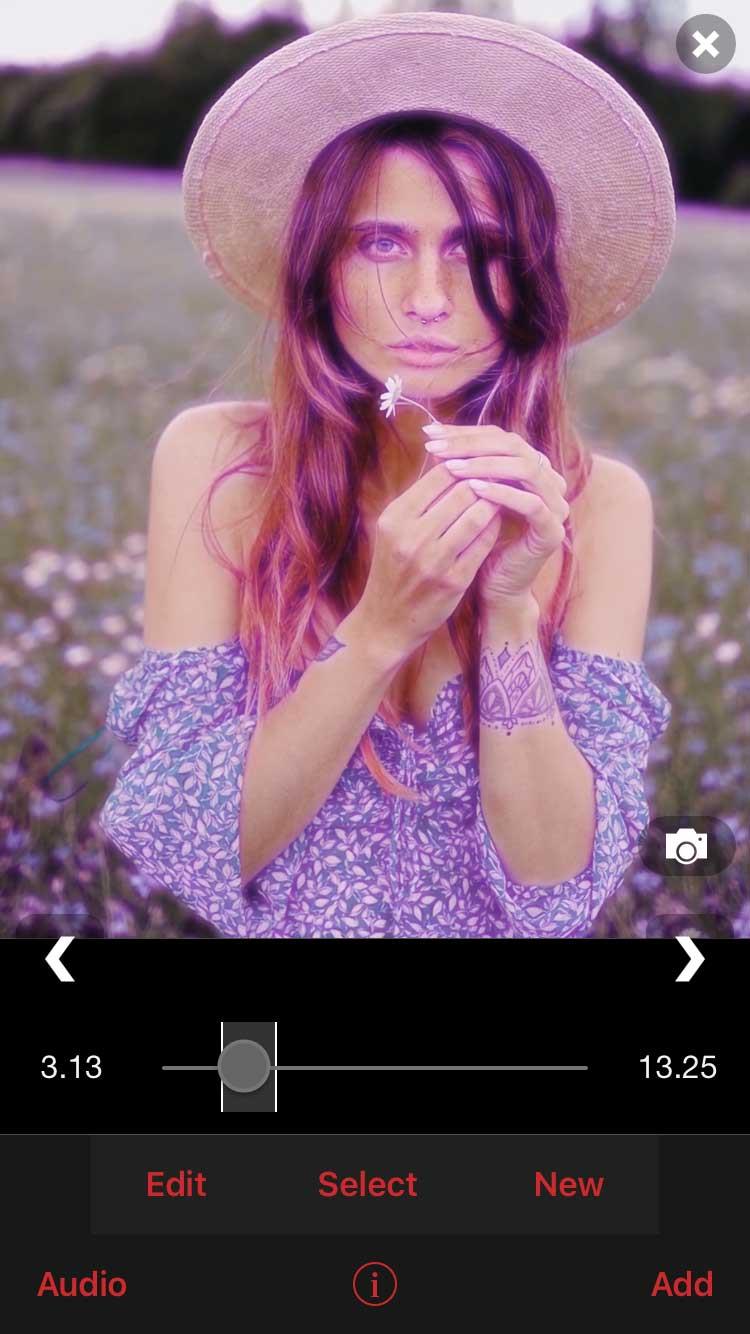
Open de clip in het Multi-Layer- venster en druk rechtsboven op Maken . Het eindresultaat zal zijn zoals hierboven weergegeven.
Gebruik maskers
Deze methode is iets ingewikkelder, maar het proberen waard, omdat je hiermee veel unieke werken kunt maken. Om deze functie te kunnen gebruiken, moet u een Multi-Layer-pakket aanschaffen of u aanmelden voor een Pro-abonnement.
Tik op Nieuw > Meerdere lagen en selecteer de onbewerkte clip voor laag 1. Je kunt desgewenst een filter toevoegen. In dit voorbeeld wordt Levendigheid geselecteerd en de intensiteit ervan verminderd.
Op laag 2 selecteert u Kleur en kiest u een kleur uit het kleurenpalet. Je kunt zoveel kleurlagen toevoegen als je wilt.
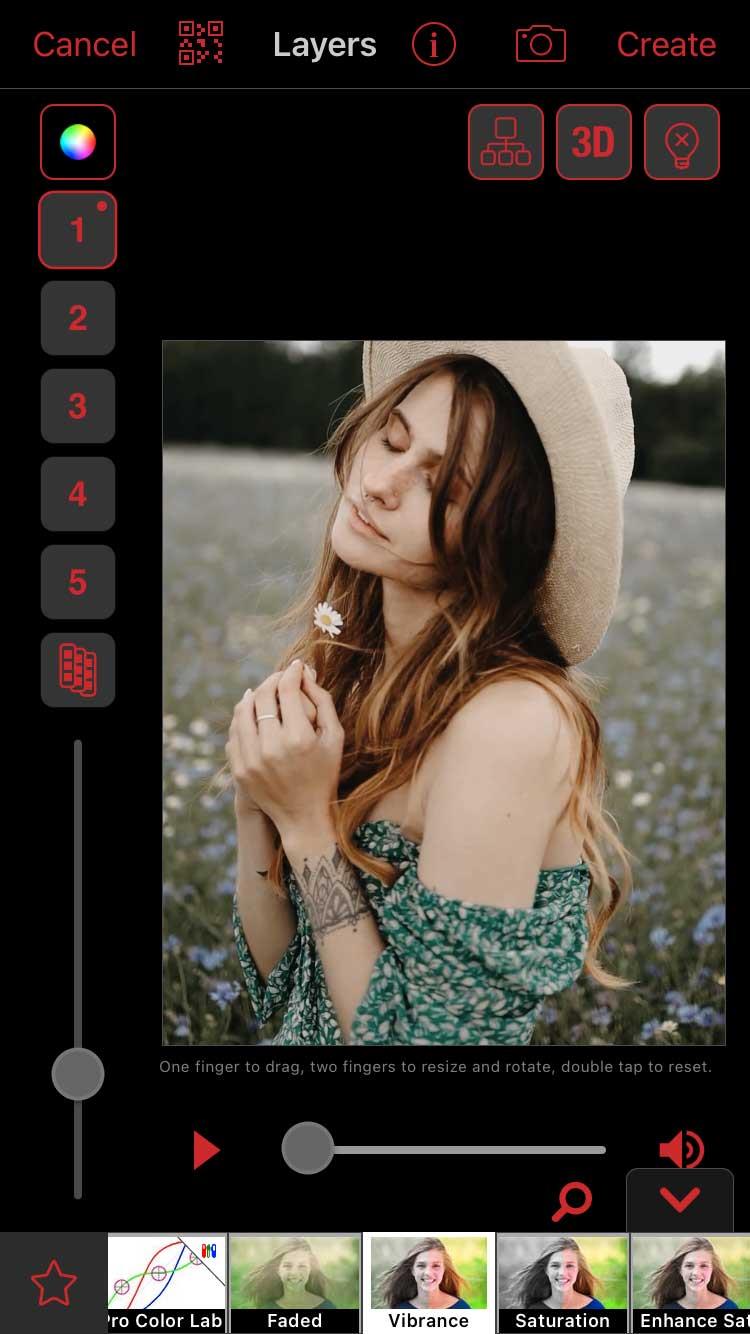
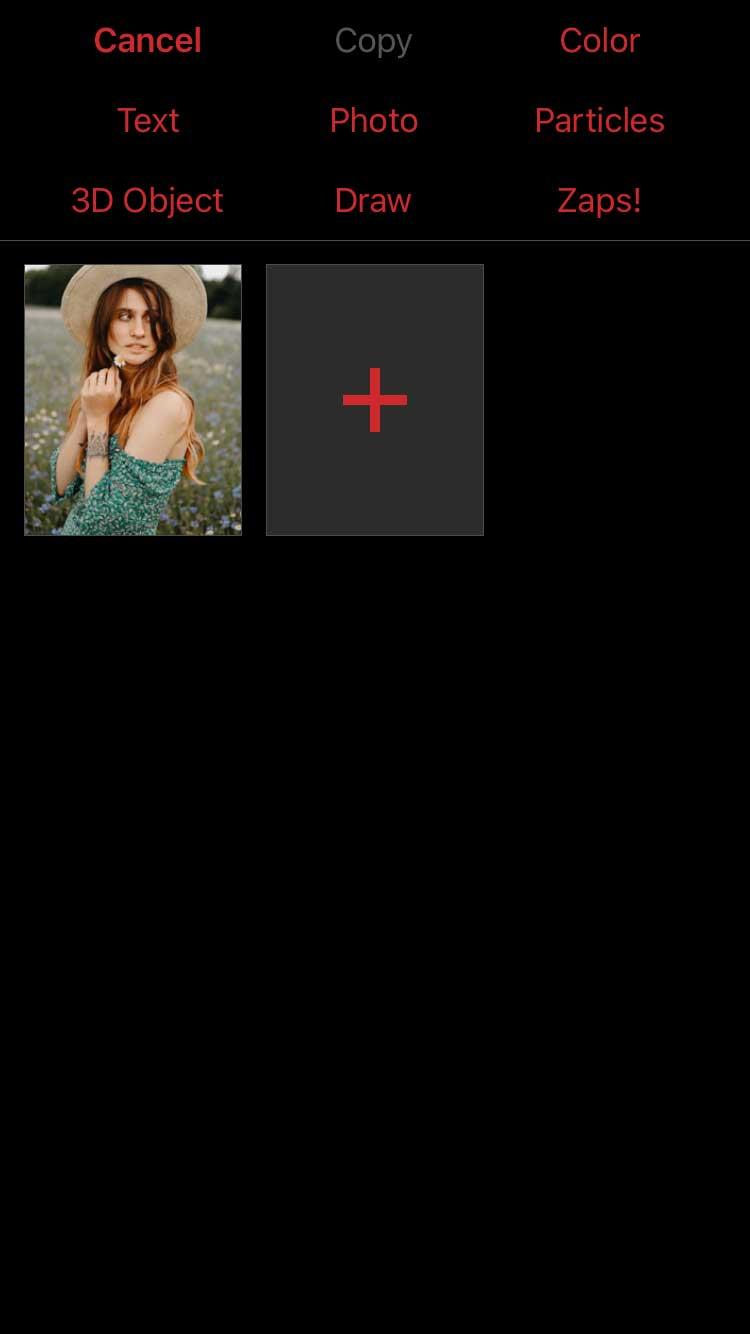
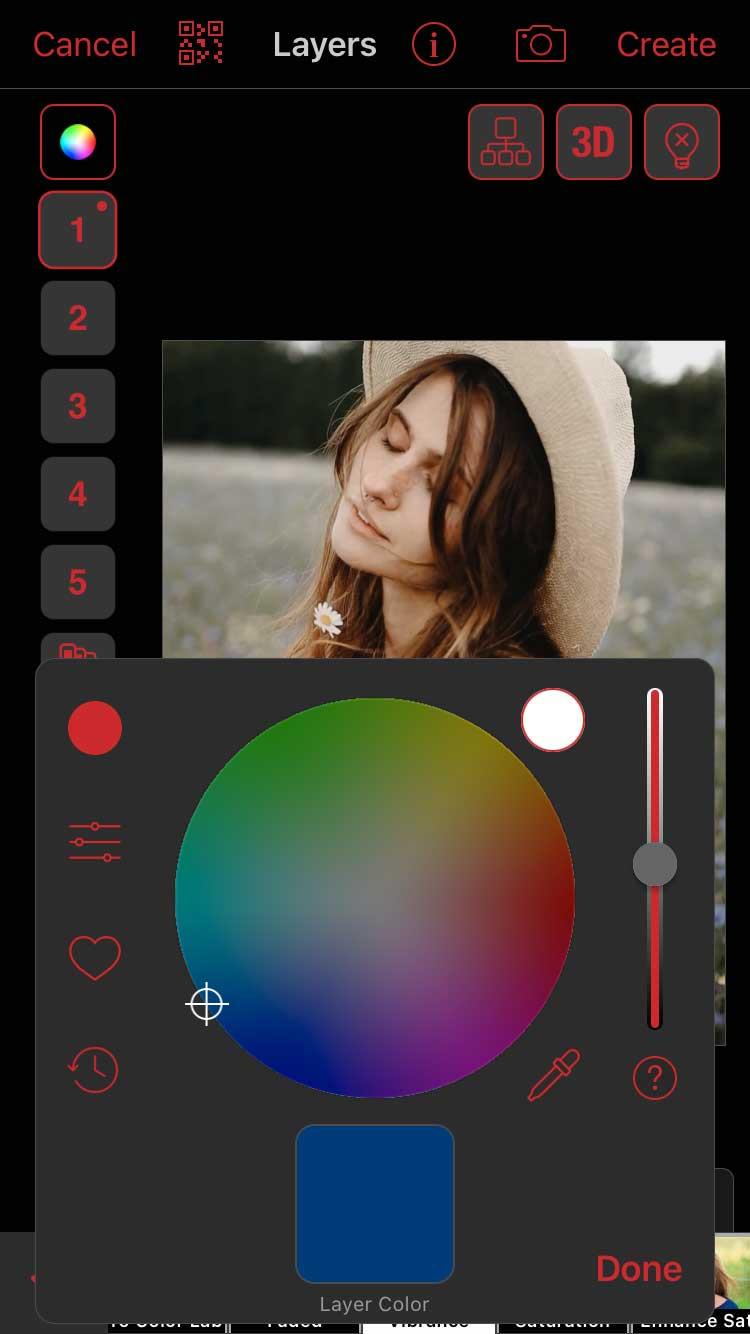
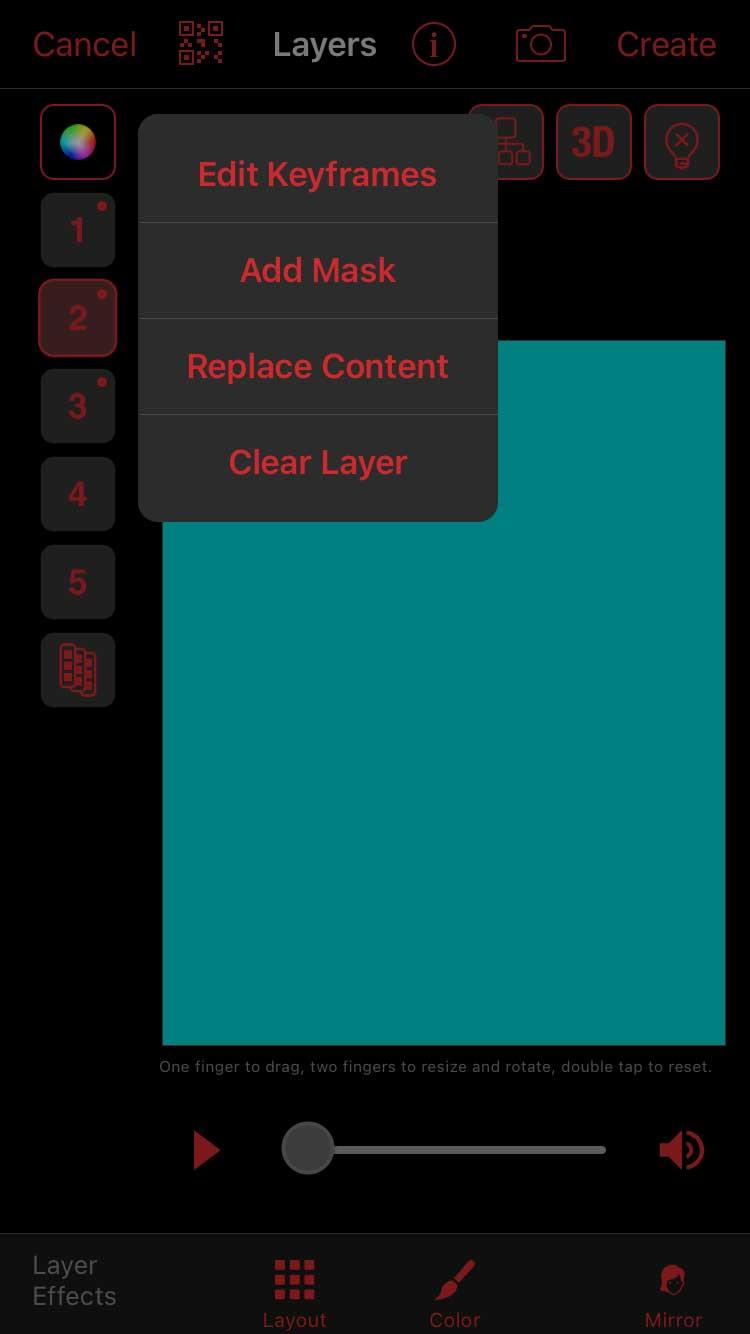
Tik op het genummerde blok van de eerste kleur en kies Masker toevoegen . Zorg ervoor dat je Vorm bovenaan hebt geselecteerd, tik rechtsboven op het 3 strepen-icoontje en kies een masker met vervaagde randen. Sterren zijn altijd een goede keuze.
Tik eerst linksboven op het pictogram met drie stroken, selecteer Andere lagen tonen en selecteer laag 1. Hierdoor weet u beter waar u de overlay moet plaatsen. Gebruik nu twee vingers om in te zoomen op het stermasker om het uit te vouwen en naar een deel van het frame te verplaatsen. Klik op Gereed als u tevreden bent.
Herhaal deze stap met alle gekleurde lagen. Vergeet niet om andere lagen weer te geven wanneer u een nieuw masker toevoegt. Op deze manier voorkom je dat de lagen te veel overlappen.
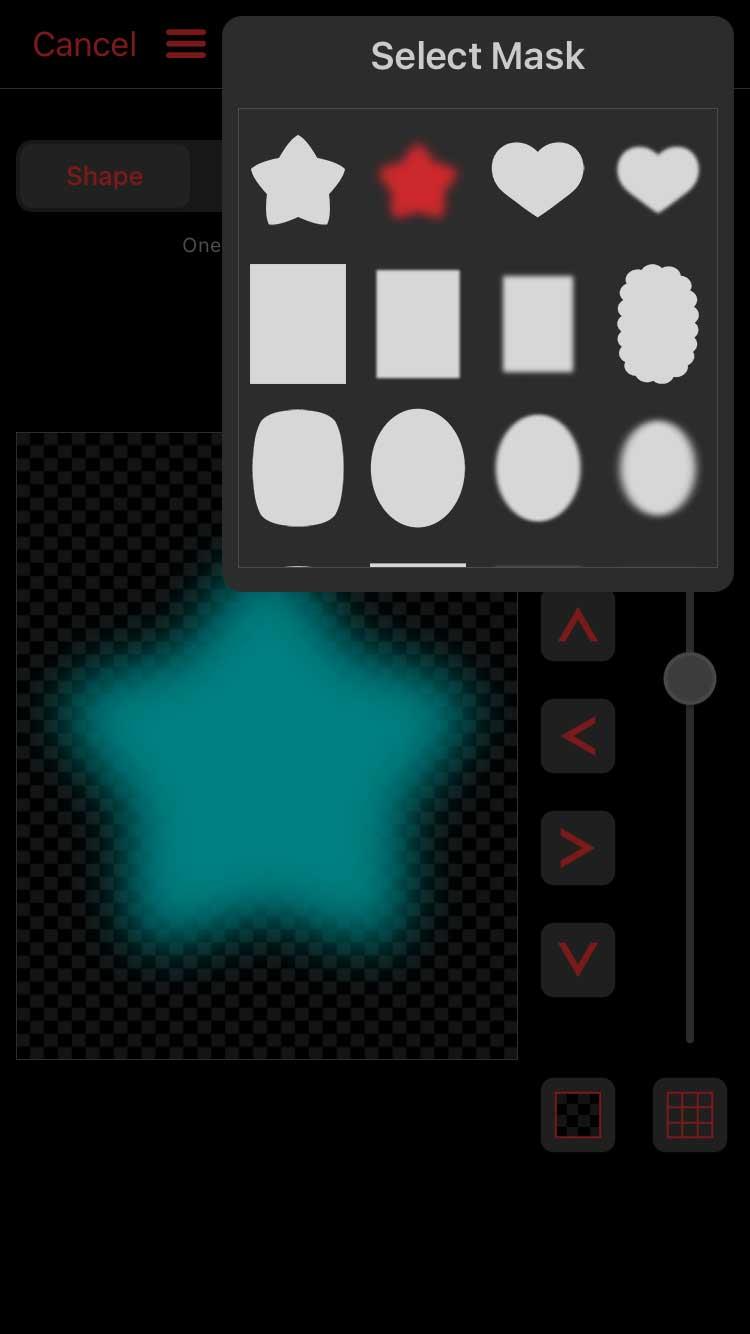
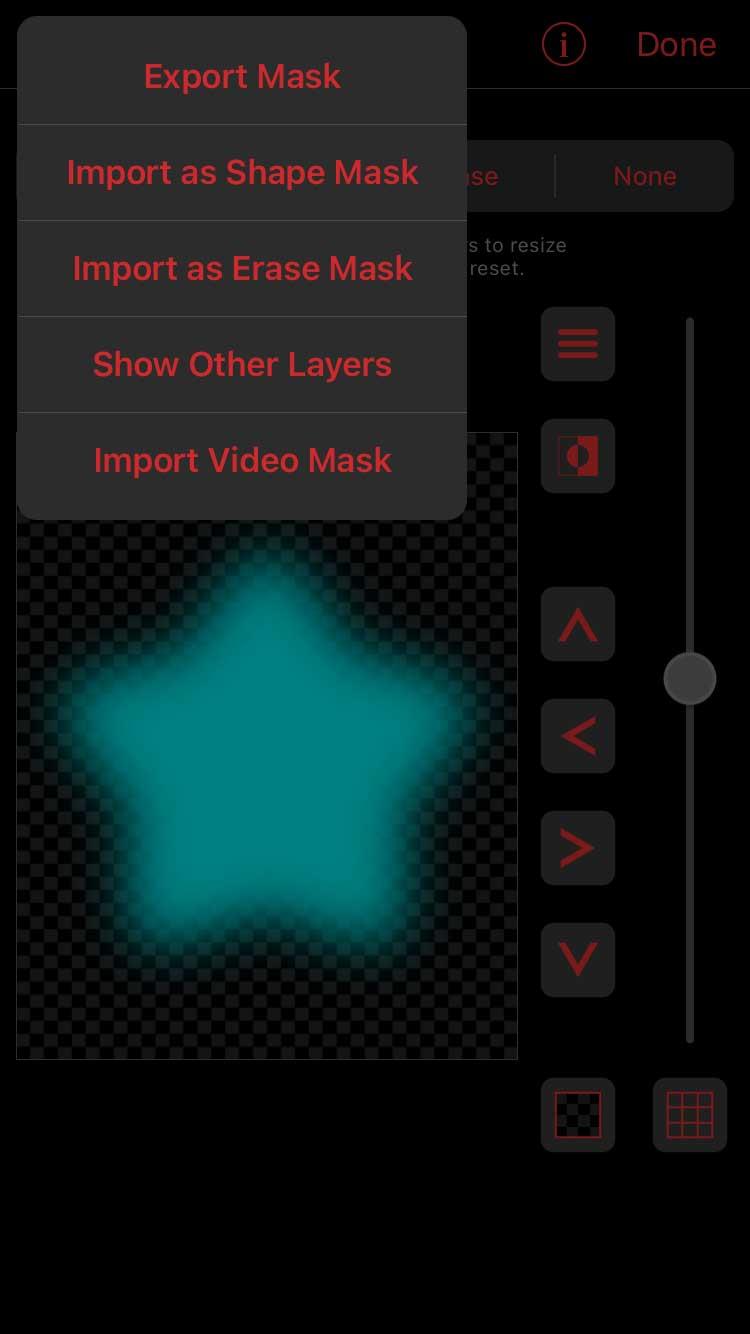
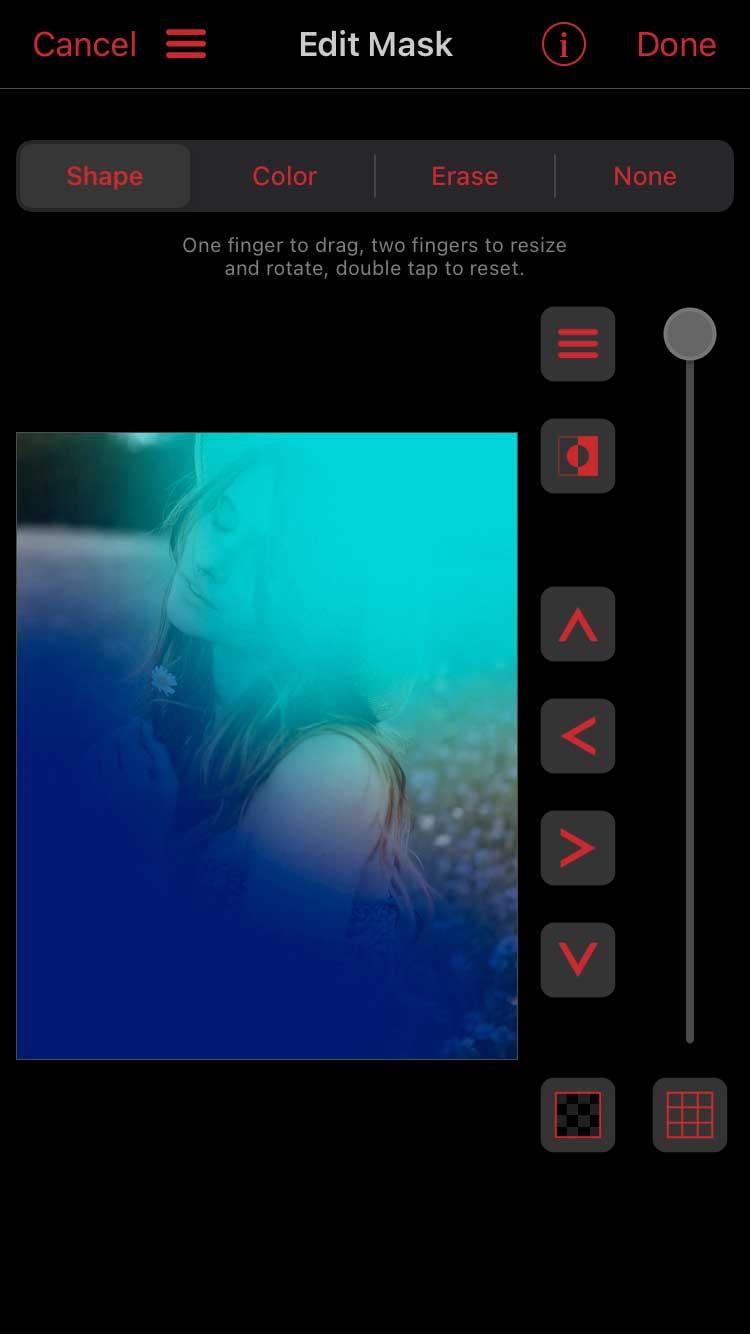
Voeg nu vanuit het hoofdvenster Multi-Layer Blend BG toe via het pictogram Kleur aan elke gekleurde laag en selecteer het overvloeitype. U kunt de dekking ook bewerken in de keyframe-editor.
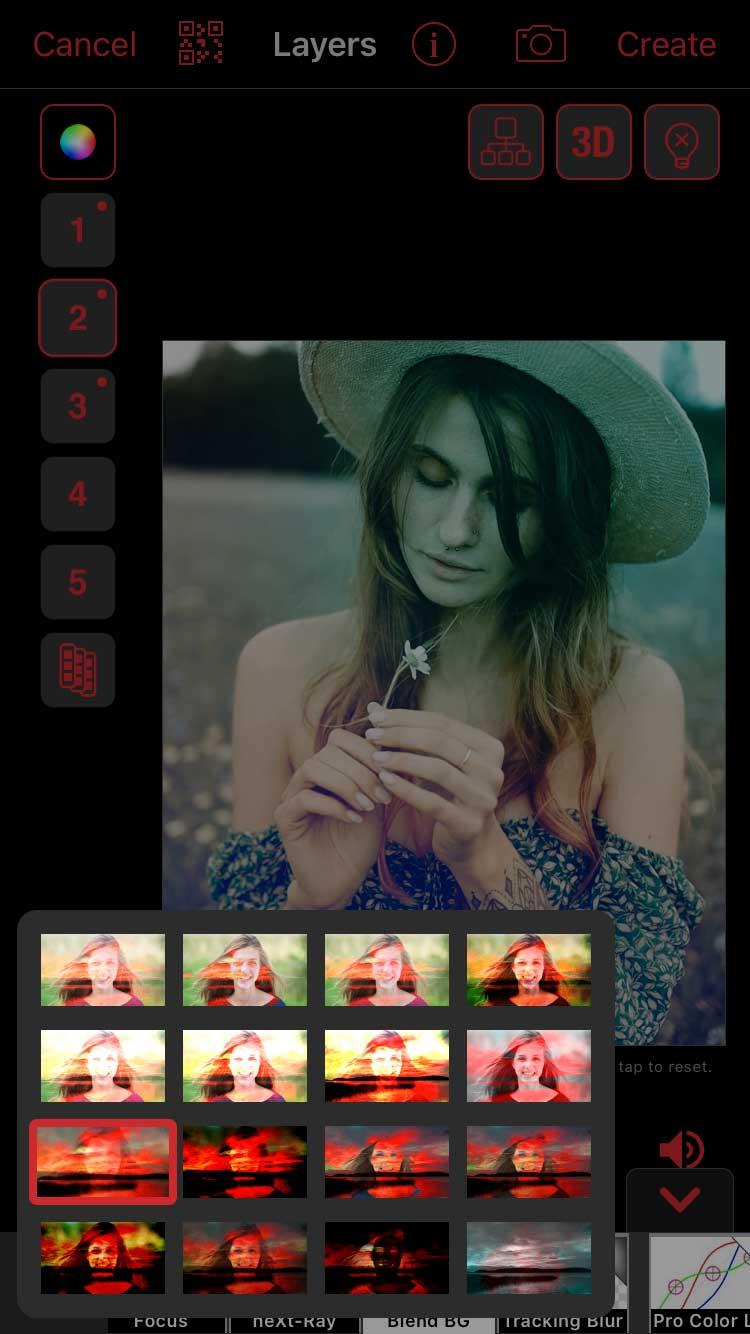
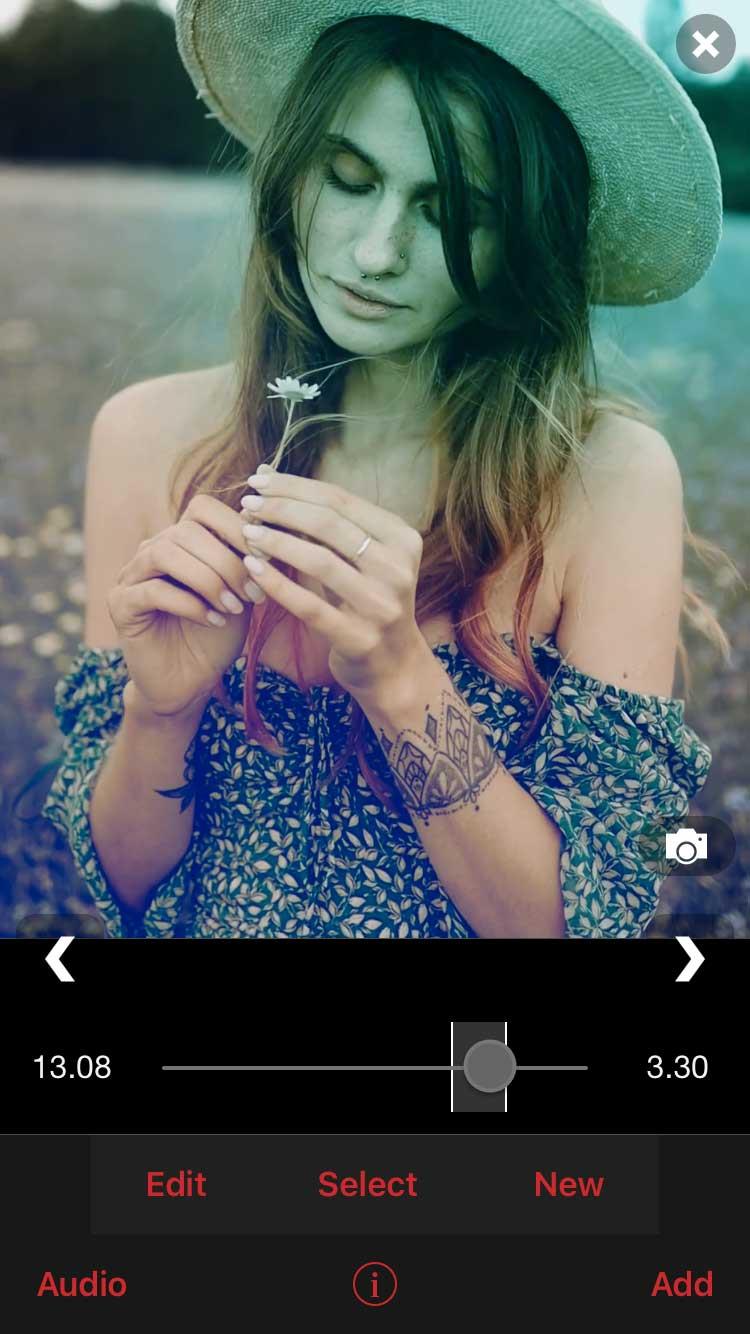
Klik rechtsboven op Maken als u tevreden bent met het resultaat.
Hierboven ziet u hoe u de kleuren op Video Star kunt aanpassen zonder de tool Aangepaste kleuren te gebruiken . Ik hoop dat het artikel nuttig voor je is.